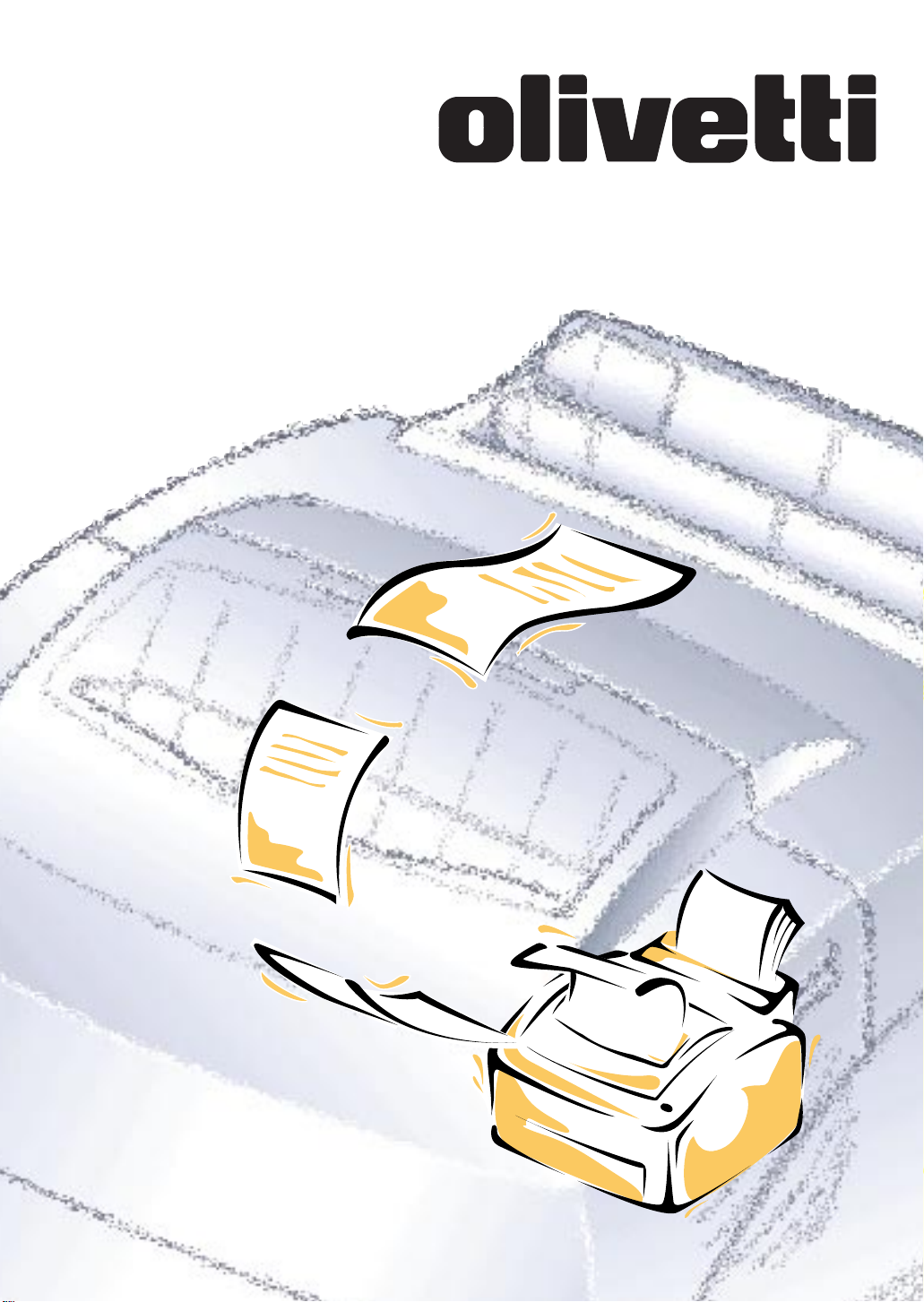
IMPRESORA LÁSER
PG L8en
Manual de referencia
p/n 53313R
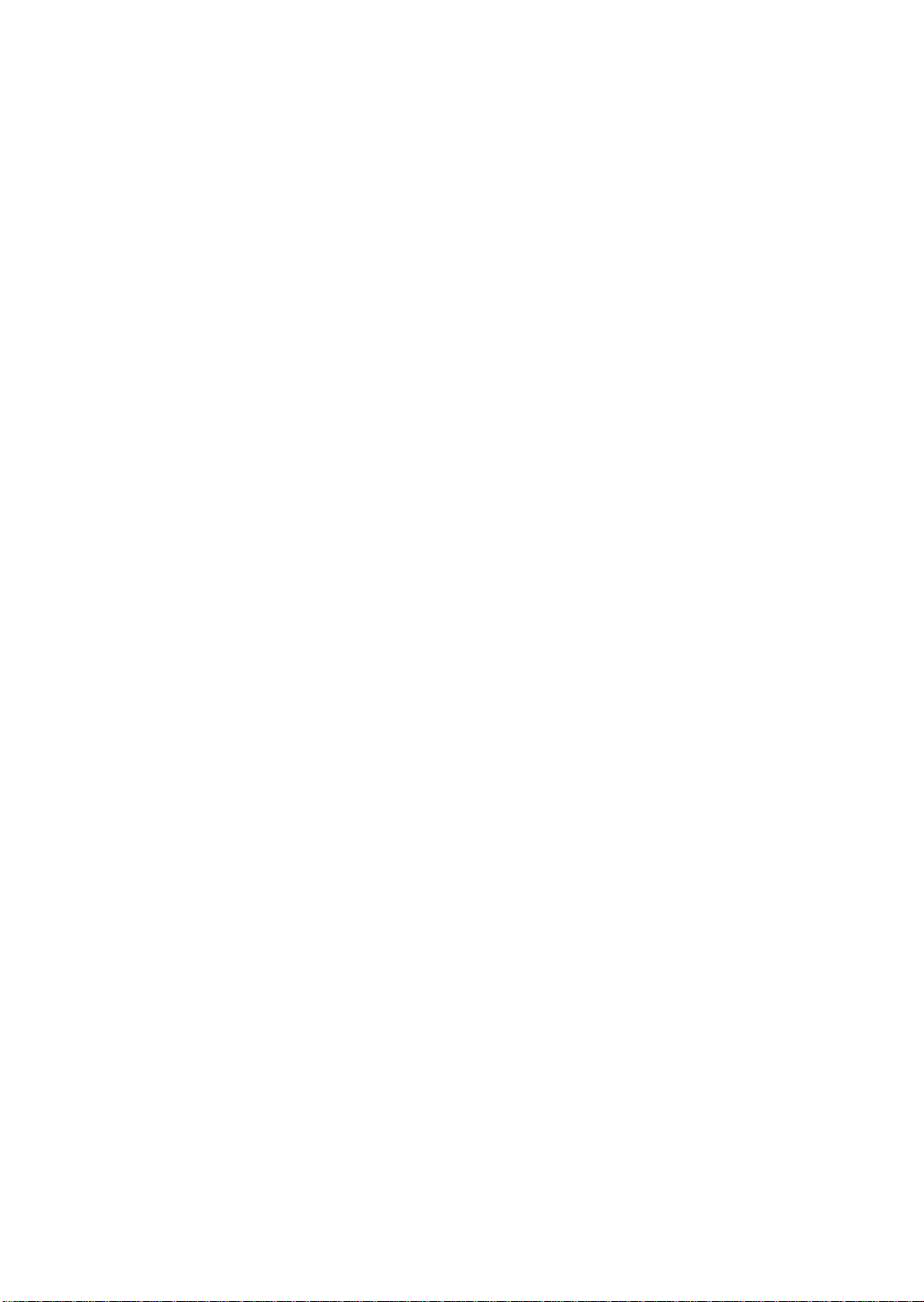
Este manual se facilita únicamente con fines informativos. Esta información está sujeta a cambios
sin previo aviso. Olivetti declina toda responsabilidad por cualesquiera errores que pudieran
aparecer en este manual, o por daños accidentales o indirectos relacionados con el suministro,
rendimiento o uso de este material.
Copyright © 2000 Olivetti.
• Centronics es una marca comercial de Centronics Data Computer Corporation.
• PCL es una marca comercial de Hewlett-Packard Company.
• IBM e IBM PC son marcas comerciales de International Business Machines Corporation.
• True Type es una marca registrada de Apple Computer, Inc.
• Microsoft, MS-Windows y MS-DOS son marcas registradas de Microsoft Corporation.
• Todos los demás nombres o las demás marcas de productos son marcas comerciales o
registradas de sus respectivas empresas u organizaciones.

Índice general
Capítulo 1
Cómo configurar la impresora
Desembalaje 2
Seleccionar una ubicación 2
Funciones y ubicación de los controles 3
Vista frontal 3
Vista posterior 4
Interior 4
Instalación del cartucho de tóner 5
Carga de papel 6
Conexión a su ordenador 8
Uso del puerto paralelo 8
Uso del puerto USB 9
Encendido de la impresora 10
Instalación del software 11
Instalación del controlador de impresora 12
Requisitos del sistema 12
Instalación en Windows 95/98/NT 4.0 12
Windows 95/98, Conectar y listo 13
Si Windows no ejecuta el CD-ROM 13
Instalación en Windows 3.1x 14
Desinstalar el controlador de impresora 15
Capítulo 2
Instalación de utilidades de impresora 15
Instalación en Windows 3.1x 15
Instalación en Windows 95/98/NT 4.0 15
Instalación de DOS 15
Imprimir en una impresora de red 16
Configurar impresora en sistema central PC 16
Configuración compartida Cliente PC 16
Manejo del papel
Selección del tipo de papel y de su fuente de
alimentación 18
Carga de material de impresión 19
Alimentador manual 23
Spilador de documentos con el anverso
hacia arriba 24
Directrices relativas al papel 25
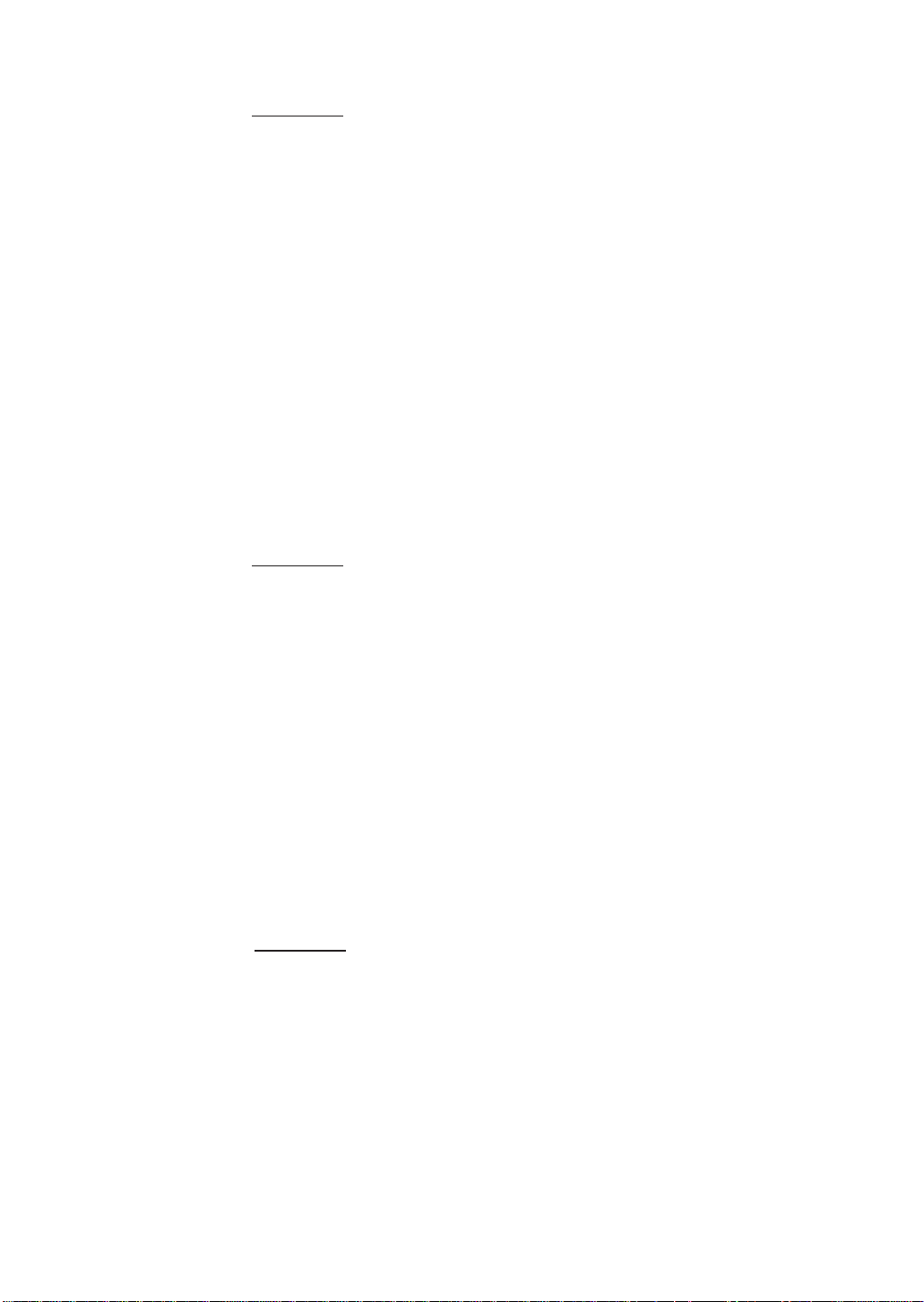
Capítulo 3
Funcionamiento de la impresora
Panel del operador 28
Indicadores luminosos 28
Función de los botones 29
Selección de la impresora 30
Windows 95/98/NT 4.0/3.1x 30
Impresión de documentos 31
Parámetros de impresión 31
Remote Control Panel (RCP) para usuarios de
Windows/DOS 33
Windows 3.1x/95/98/NT 4.0 33
DOS 33
Monitor de estado (SM) para usuarios
Windows 3.1x/95/98 37
En Windows 3.1x/95/98 37
Monitor de estado 37
Capítulo 4
Capítulo 5
Detección de problemas y Mantenimiento
Baja calidad de impresión 40
Problemas con el papel 41
Problemas con la impresión 42
Problemas con el software 43
Antes de solicitar asistencia técnica 44
Eliminación de los atascos de papel 45
Consejos para evitar los atascos de papel 47
Mantenimiento de los cartuchos de tóner 48
Sustitución de los cartuchos de tóner 48
Limpieza del tambor OPC 49
Preguntas y respuestas 49
Opciones de la impresora
Tarjeta de memoria opcional 52
Apéndice
Declaración sobre seguridad de rayos láser 56
Información de seguridad 56
Especificaciones 57
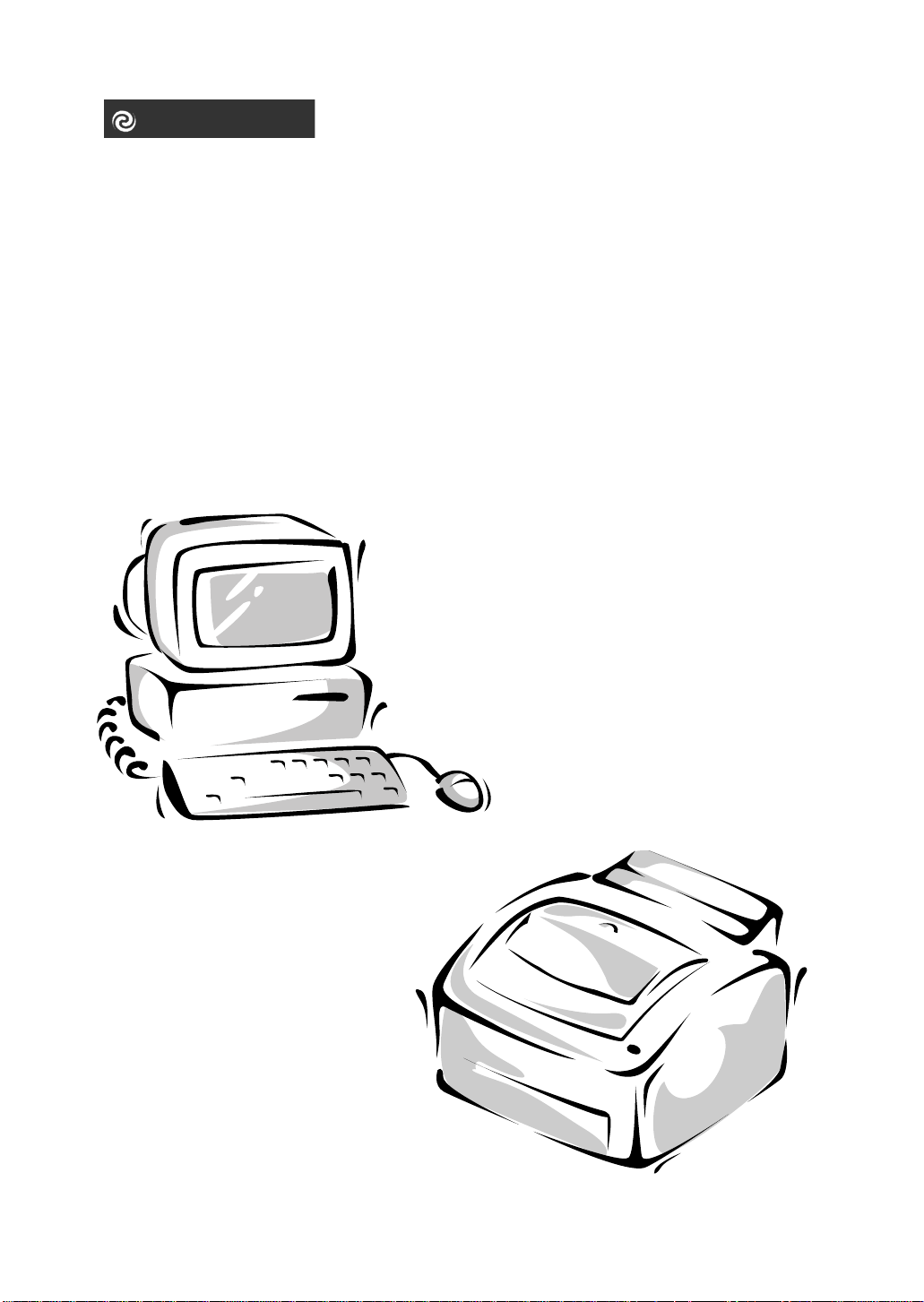
Capítulo 1
Cómo configurar la impresora
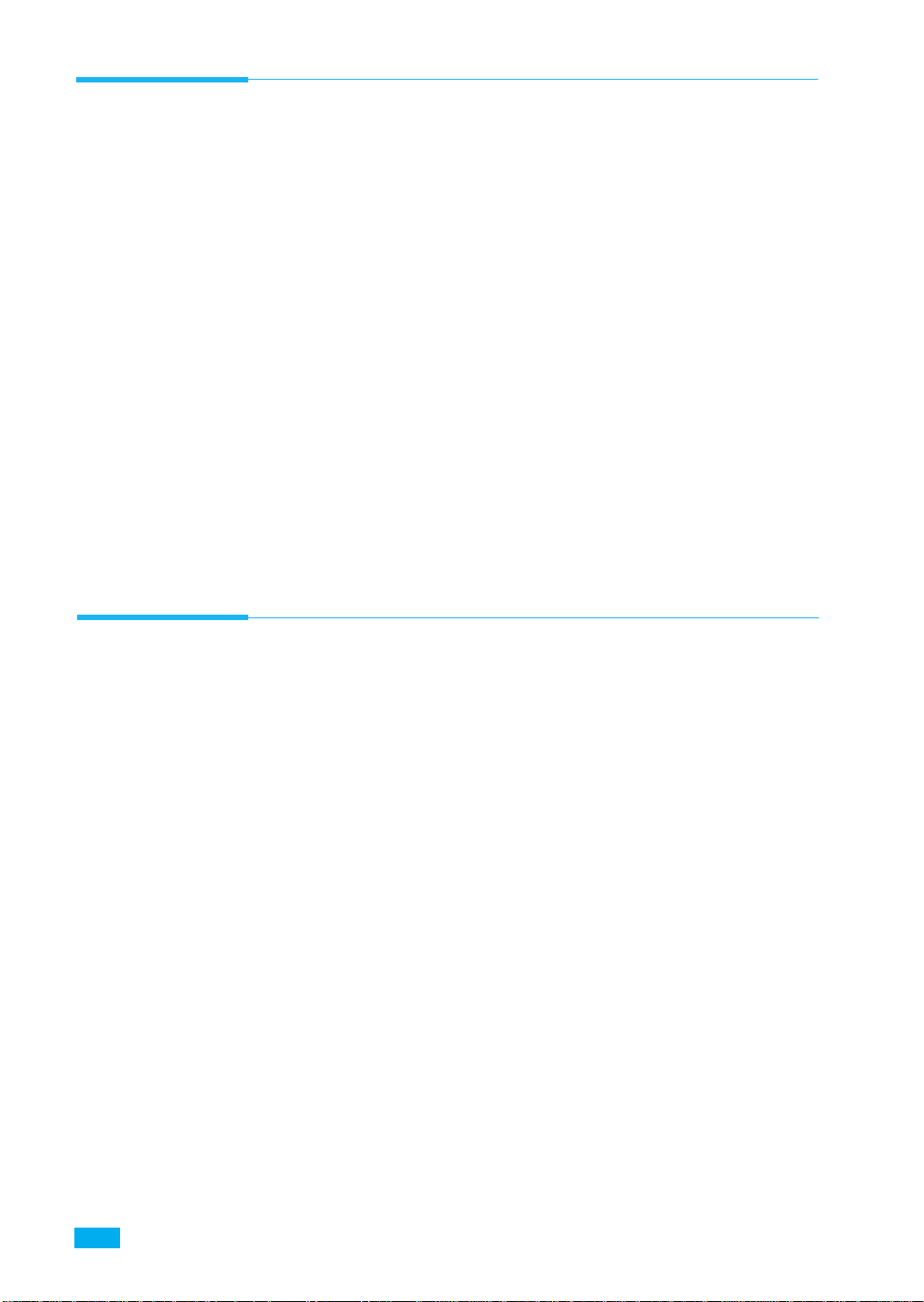
Desembalaje
Extraiga la impresora y los accesorios del embalaje de cartón. Guarde
la caja y los materiales de embalaje por si necesitara volver a embalar
la impresora en el futuro.
Verifique que la máquina incluye los siguientes artículos:
• Cartucho del tóner (consulte las páginas 4 y 5)
• Cable de alimentación
• CD-ROM de configuración
• Manual de instalacion rapida
Notas:
• Si necesita ayuda durante la configuración, o si faltara algún artículo o
estuviera dañado, notifíquelo inmediatamente a su distribuidor.
• Necesita un cable de impresora paralelo compatible Centronics que no se
entrega con la impresora. Puede pedirlo a su distribuidor o adquirirlo en
un establecimiento dedicado. Este cable debe ser compatible IEEE 1284.
Pida ayuda a su distribuidor si tiene alguna duda sobre el cable.
Seleccionar una ubicación
Coloque la impresora sobre una superficie plana y estable cerca de su
estación de trabajo. Deje suficiente espacio alrededor de la máquina
para:
• abrir la tapa de la impresora
• cargar el papel
• recuperar el papel
• abrir la bandeja de salida frontal y retirar el papel de la misma
• dejar espacio para ventilación de la impresora para evitar que se
recaliente
No coloque la impresora:
• En contacto directo con la luz solar
• Cerca de fuentes de calor o sistemas de aire acondicionado
• En entornos polvorientos o sucios
C—mo configurar la impresora
2
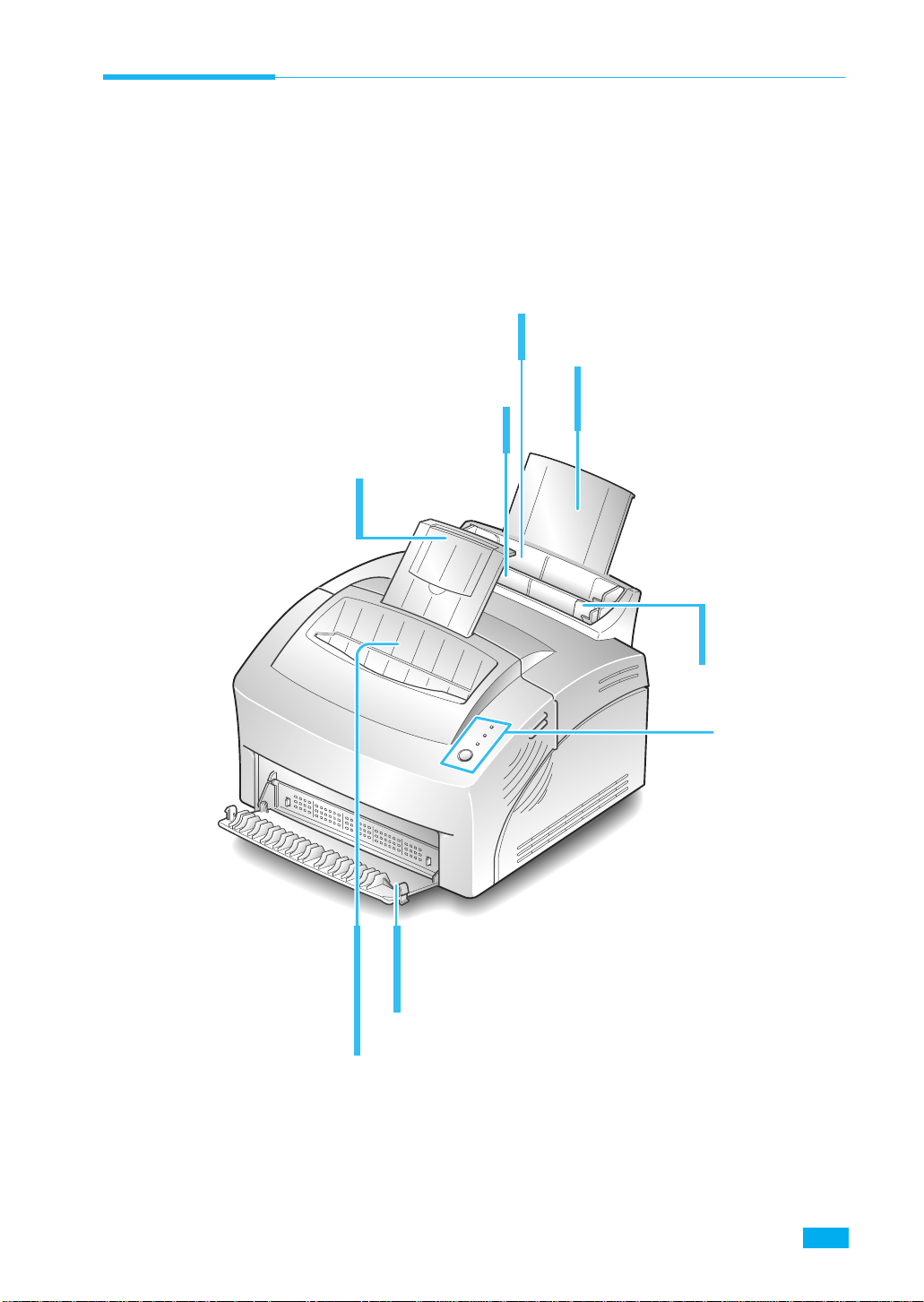
Funciones y ubicación de los controles
Vista frontal
Alimentador automático del papel
Tiene capacidad para 150 hojas de papel.
Alimentador manual del papel
Se utiliza para alimentar una sola hoja de papel.
Soporte de extensión del apilador
Soporta el papel apilado en la
bandeja de salida de papel.
Soporte de extensión de la bandeja
Soporta el papel apilado en el
alimentador automático del papel.
Guías del papel
Se ajustan al
ancho del papel.
Apilador de documentos con
anverso hacia abajo
Para recoger documentos
impresos.
Si se imprime en papel liso,
tiene capacidad para un máximo
de 100 hojas.
Panel del operador
Apilador de documentos con anverso hacia arriba
Tiene capacidad para una sola hoja de soporte especial
(transparencia, etiqueta, sobre y papel grueso) con el
anverso de impresión hacia arriba.
C—mo configurar la impresora
3
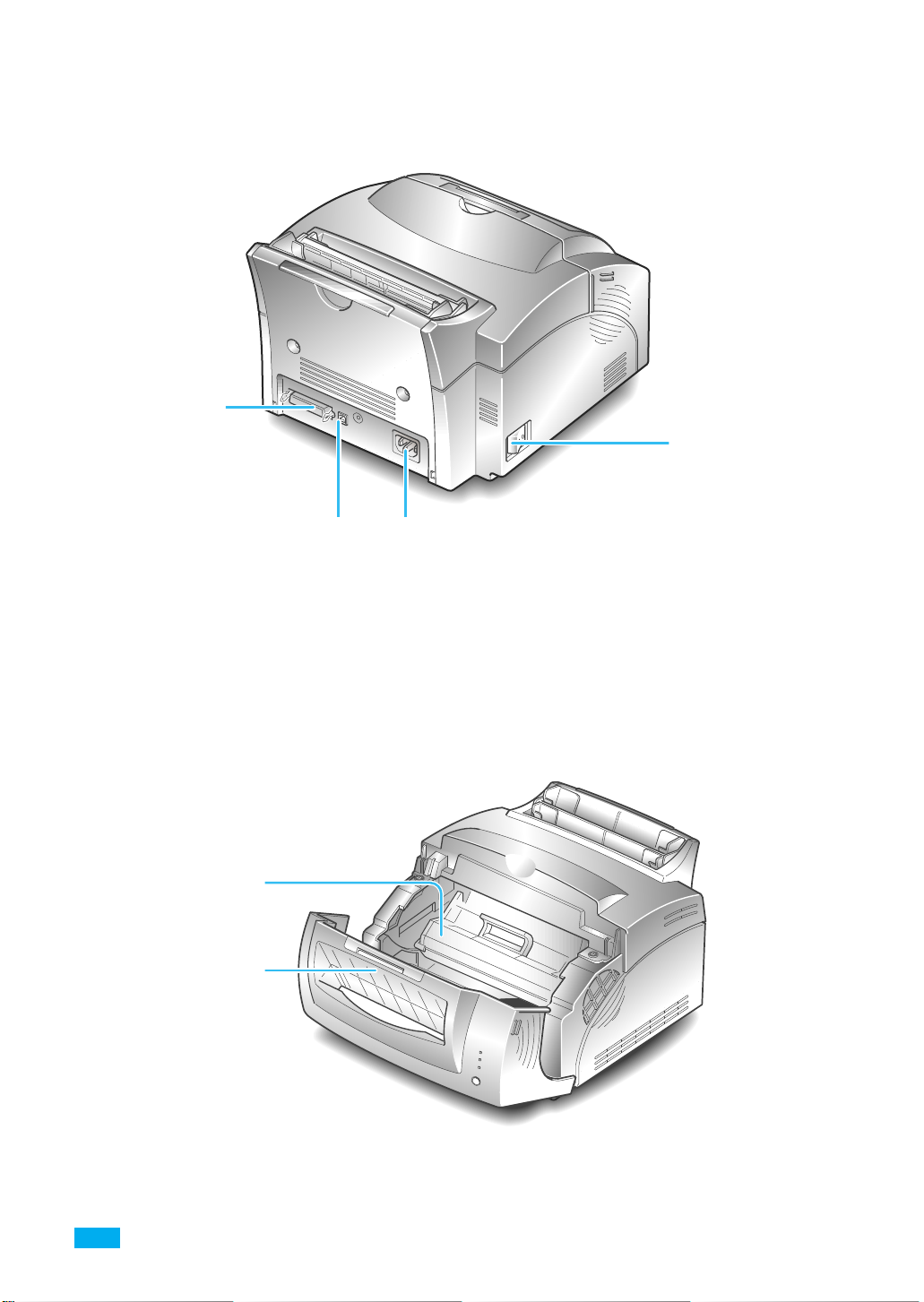
Vista posterior
Conector del
cable de la
impresora
Interruptor de
encendido
Interior
Cartucho de tóner
Tapa delantera
Puerto USB
Conector del cable
de alimentación
C—mo configurar la impresora
4
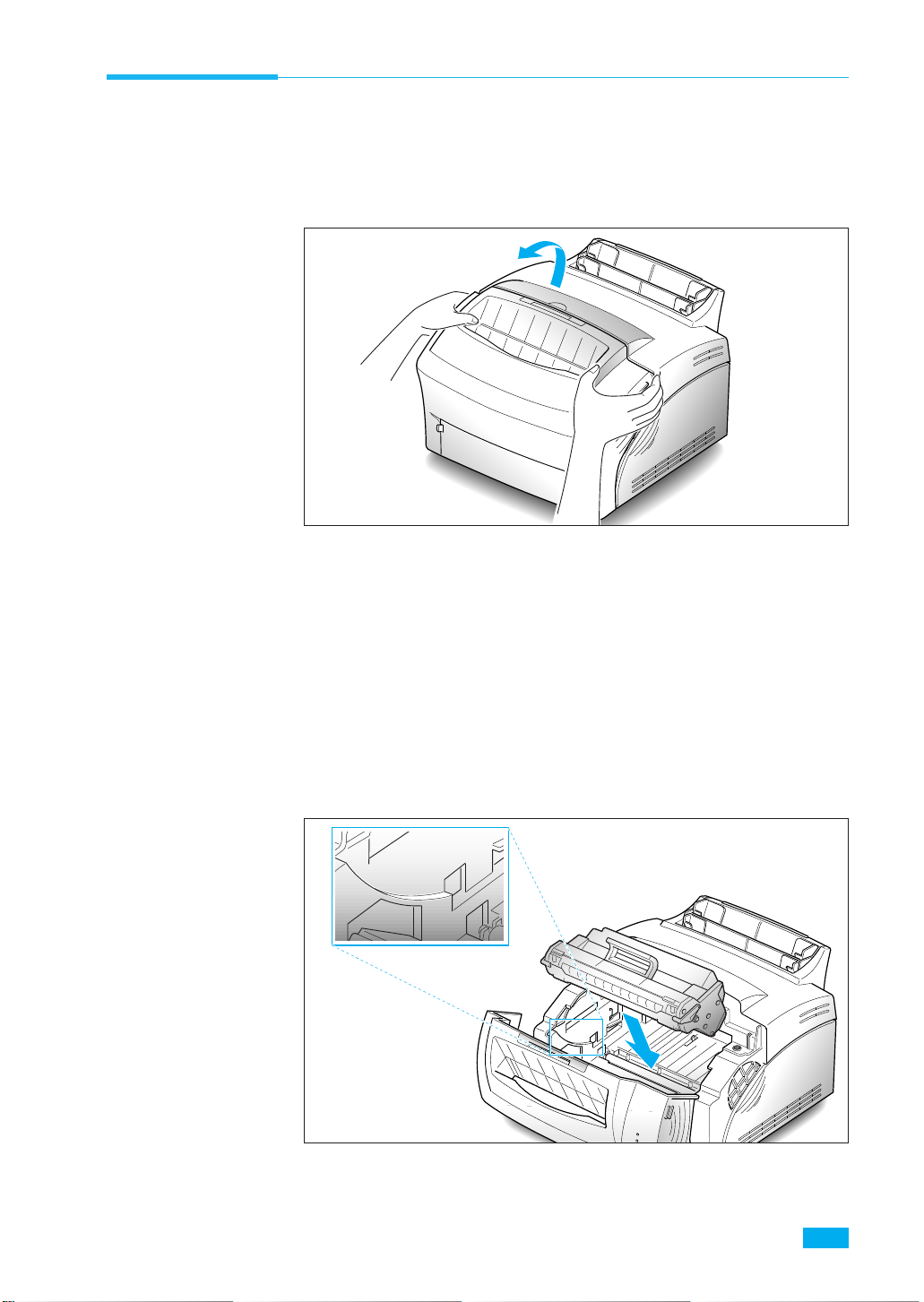
Instalación del cartucho del tóner
1. Para abrir la tapa de la impresora, sujétela con ambas manos y
tire hacia usted.
2. Desembale el cartucho del tóner. Retire con cuidado la cinta de
seguridad.
3. Desembale el cartucho y agítelo suavemente 5 ó 6 veces para
distribuir el tóner.
4. Localice dentro de la impresora las ranuras para el cartucho, una
a cada lado.
5. Sujete el asa y deslice el cartucho hacia abajo entre las ranuras
correspondientes hasta que encaje en la posición correcta.
6. Cierre la tapa.
C—mo configurar la impresora
5
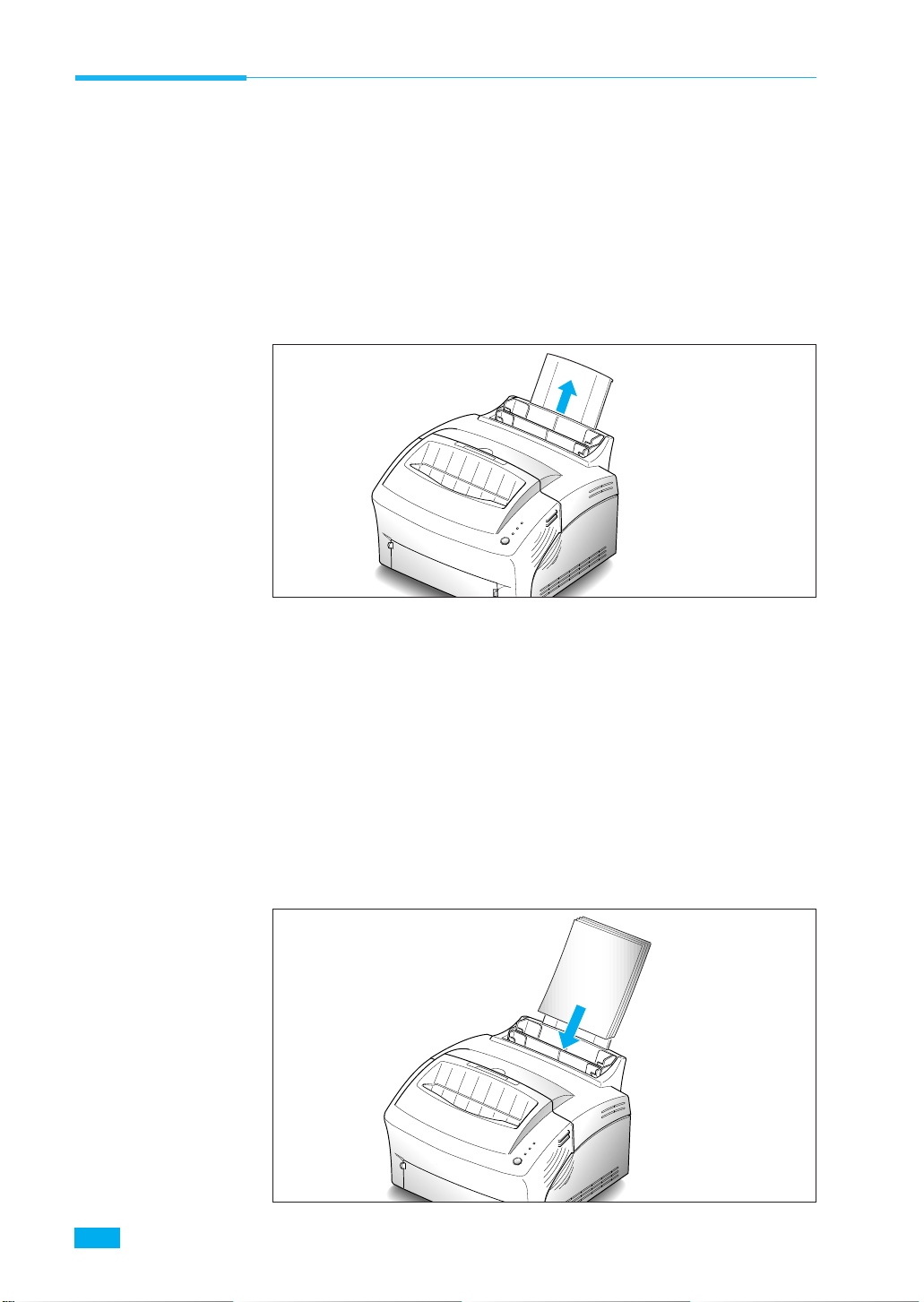
Carga de papel
Para obtener los mejores resultados, utilice papel xerográfico de alta
calidad de 75g/m2 (20 lb).
Nota: Si desea obtener más información sobre la carga de papel y de otro
material de impresión, consulte la sección ‘Carga del material de
impresión’ en la página 19.
1. Tire del soporte de extensión del alimentador automático de
papel hasta que se detenga.
2. Antes de cargar el papel, estire el bloque de papel hacia delante y
hacia atrás para aflojarlo y airéelo. Golpee los bordes contra una
mesa para igualarlos y evitar con ello que se atasque.
No cargue demasiado papel. Este alimentador puede contener hasta
150 hojas.
3. Inserte el papel en el alimentador de papel.
Si el papel tiene una capa de impresión que prefiera utilizar,
colóquela hacia arriba. Si utiliza papel con membrete, cárguelo con
la cara del membrete hacia abajo y orientada hacia usted.
C—mo configurar la impresora
6
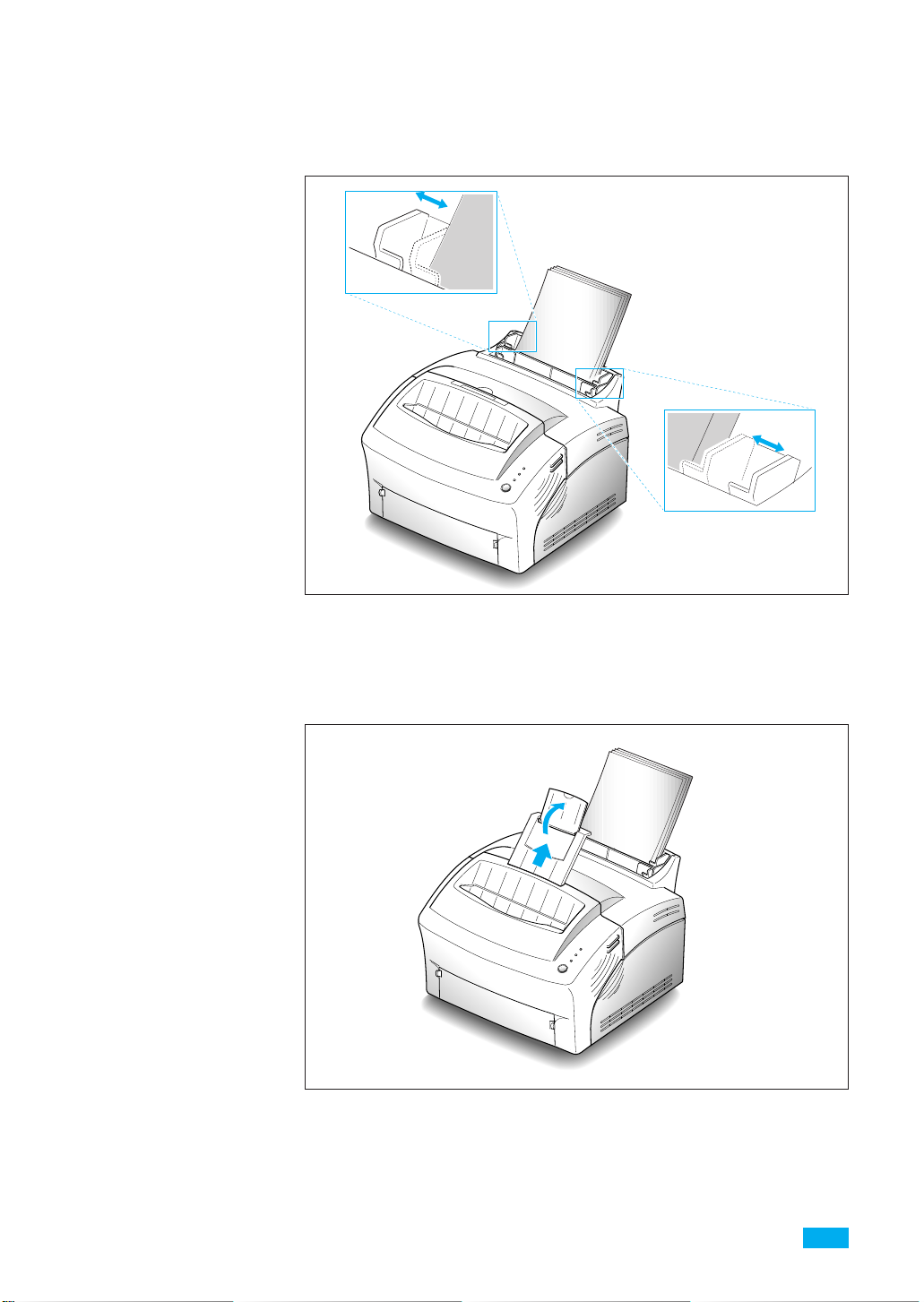
4. Ajuste las guías del papel al ancho del material de impresión.
5. Tire del soporte de extensión del apilador de documentos con
anverso hacia abajo. El apilador tiene una capacidad de hasta 100
hojas impresas.
C—mo configurar la impresora
7
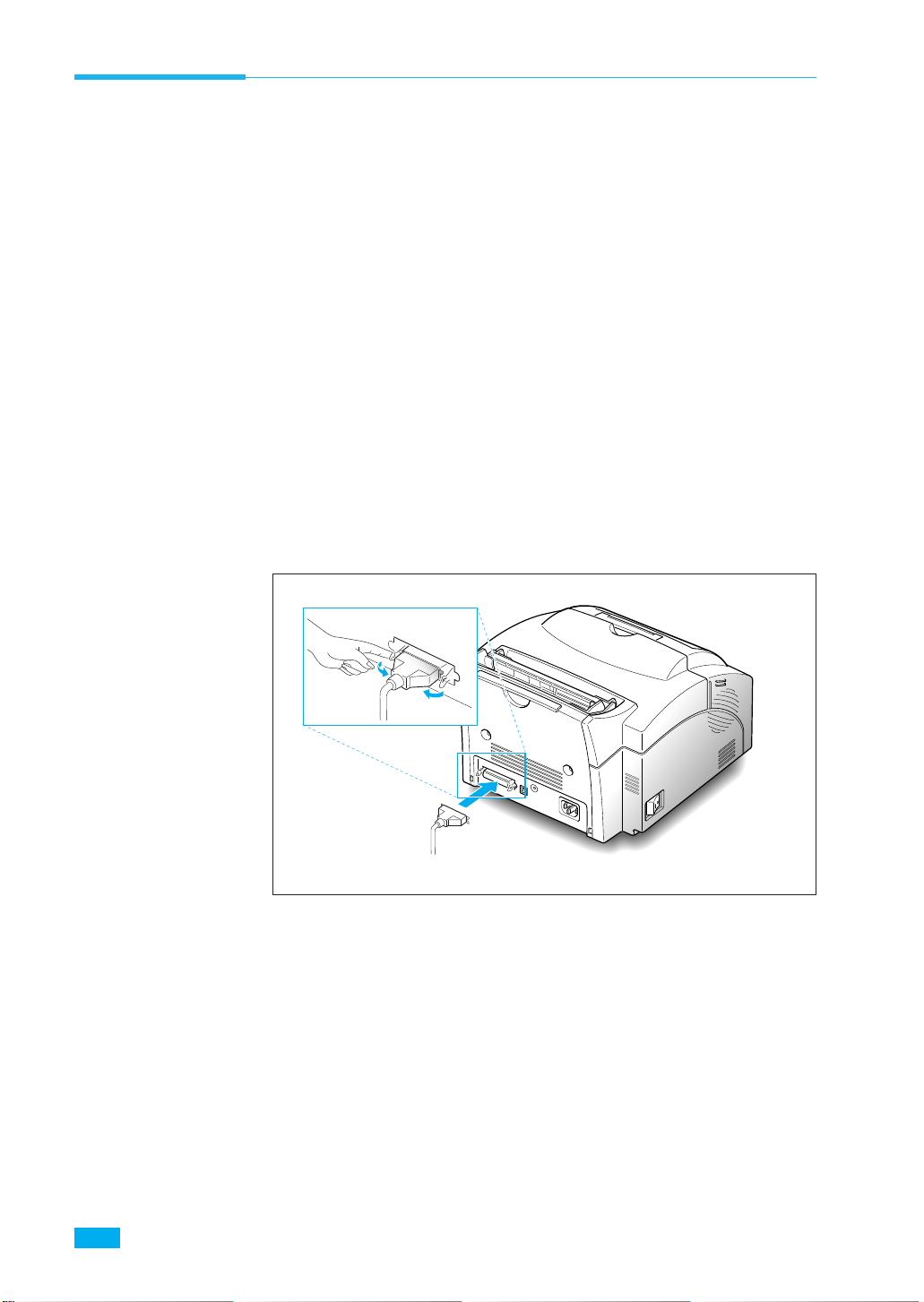
Conexión a su ordenador
Su impresora tiene un puerto de interfaz paralelo que le permite
utilizarla con IBM PCs y ordenadores compatibles. Deberá adquirir
un cable de interfaz paralelo compatible Centronics que soporte
comunicaciones bidireccionales (norma IEEE 1284). Pida ayuda a su
distribuidor para seleccionar el cable correcto.
Su impresora tiene también un puerto USB (Universal Serial Bus), que
es un interfaz que permite conectar la impresora a varios dispositivos
periféricos. Si su PC tiene un puerto USB, puede conectar la
impresora al PC utilizando el interfaz USB.
Uso del puerto paralelo
1. Conecte el cable de interfaz paralelo al conector de la parte
posterior de la impresora. Presione los enganches de los extremos
del conector hasta introducirlos en las ranuras del cable de la
impresora. Los enganches entran en las ranuras a presión.
C—mo configurar la impresora
8
2. Conecte el otro extremo del cable paralelo a su ordenador.
Nota: La impresora deberá estar desconectada cuando se establece la
conexión con el ordenador.
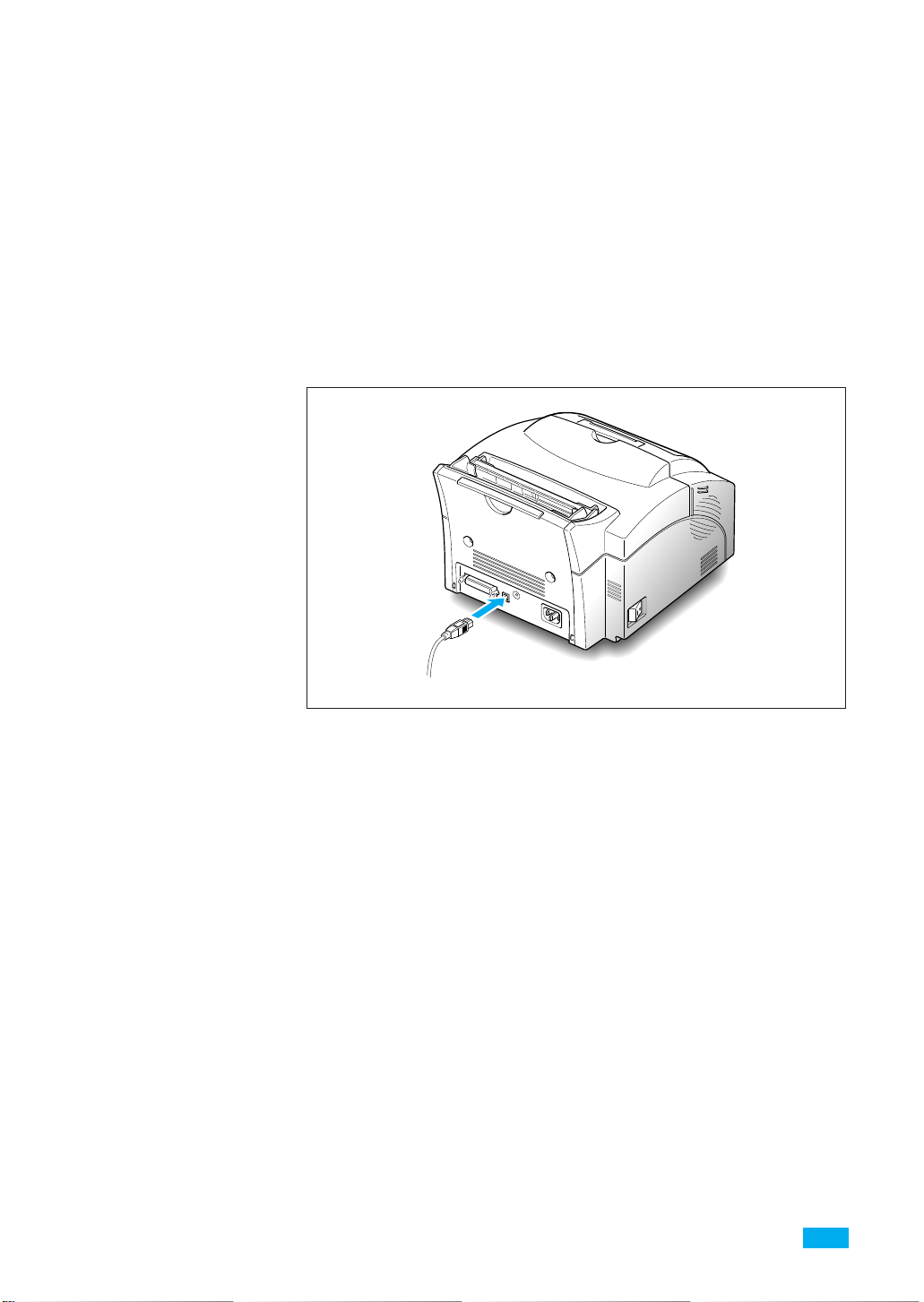
Uso del puerto USB
El puerto USB requiere un cable compatible con USB v1.0. Pida ayuda
a su distribuidor para seleccionar el cable correcto.
1. Asegúrese de que la impresora y el ordenador estén
desconectados.
2. Enchufe el cable USB al conector de la parte posterior de la
impresora.
3. Conecte el otro extremo del cable al puerto USB de su ordenador.
Consulte la documentación de su ordenador si necesita ayuda.
Nota: Para imprimir utilizando el interfaz USB deberá instalar el
controlador USB. Consulte la página 15.
C—mo configurar la impresora
9
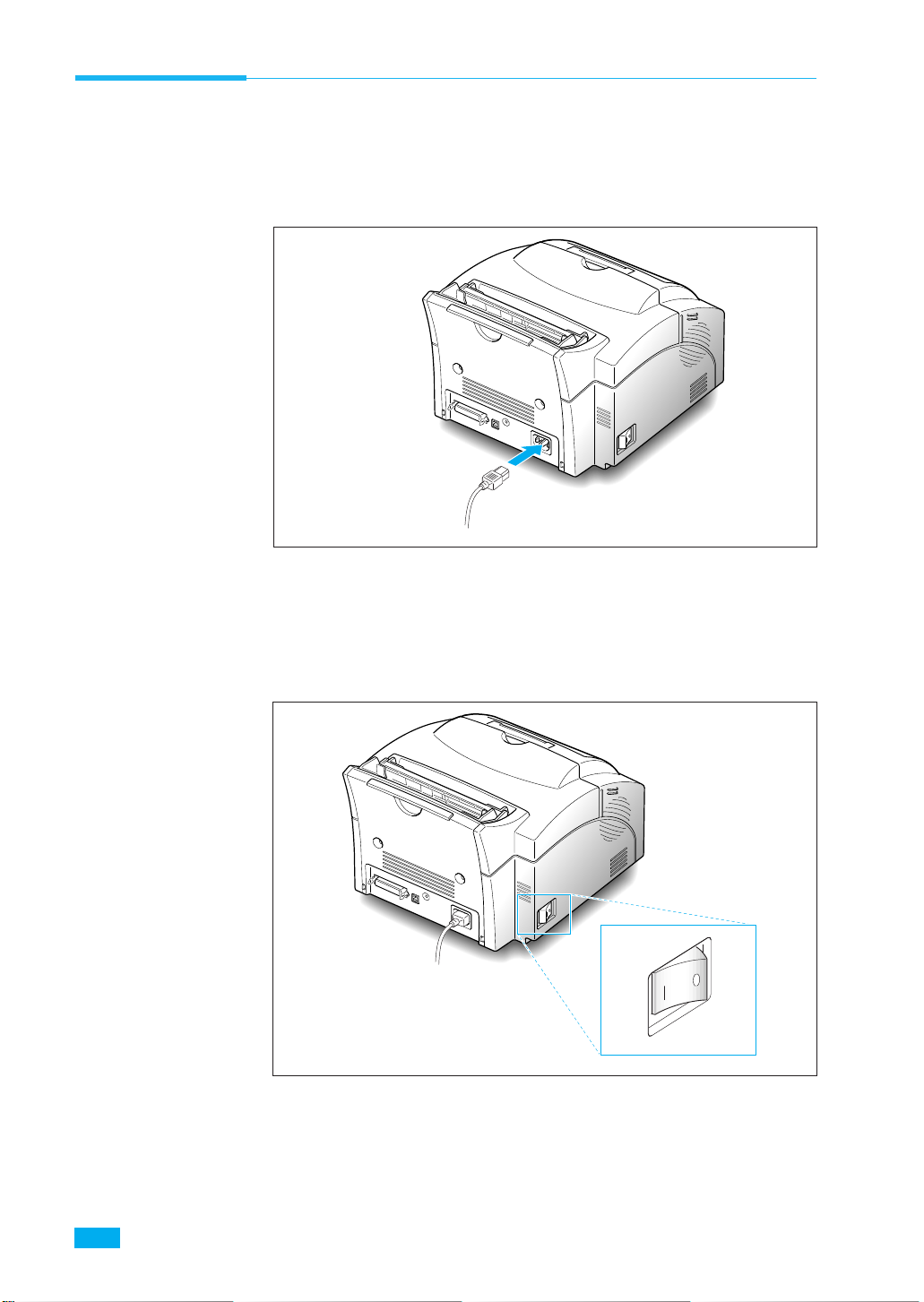
Encendido de la impresora
1. Enchufe un extremo del cable de alimentación en el conector de
la parte posterior de la impresora y el otro extremo a una toma de
corriente.
2. Encienda la impresora. Al encenderse la impresora, se encienden
brevemente los indicadores luminosos del panel de control.
C—mo configurar la impresora
10
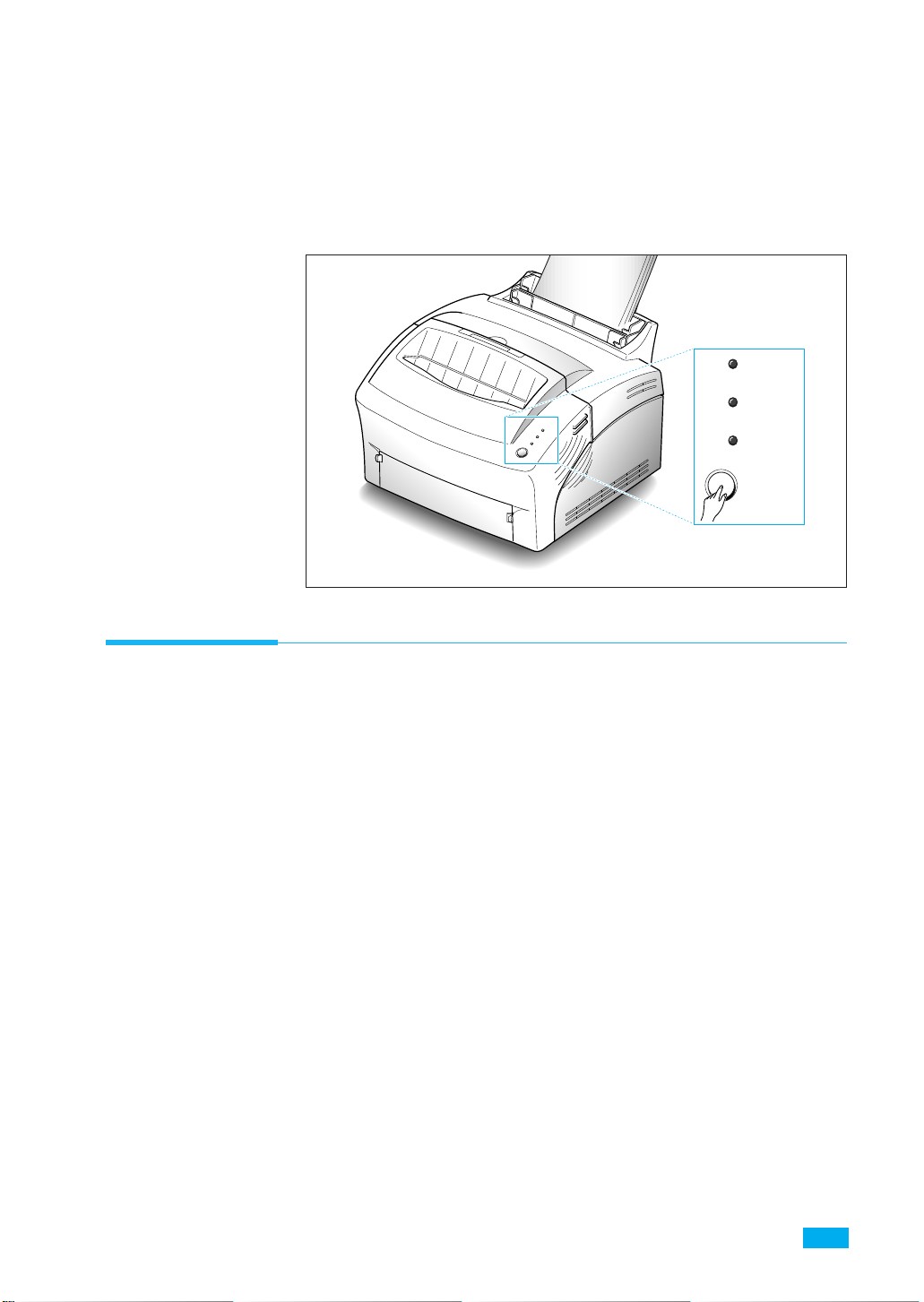
3. Cuando quede encendida sólo la luz READY, pulse y mantenga
pulsado el botón durante unos 3 segundos. Todos los indicadores
comienzan a parpadear. Suelte el botón cuando comience a
parpadear cada indicador. Deberá imprimirse ahora una página de
prueba.
ERROR
PAPER
READY
Instalación del software
Con su impresora se incluye un CD-ROM que contiene los
controladores de impresora para las aplicaciones de software
Windows más populares. Para operar su impresora deberá instalar un
controlador de impresora, un programa que convierte datos de su
aplicación en datos comprensibles para la impresora. (Acontinuación
se indican las operaciones para la instalación.)
El CD-ROM entregado con su impresora contiene los siguientes
controladores de impresora y utilidades.
• Controlador de impresora PCL para Windows NT 4.0
• Controlador de impresora PCL 6 para Windows 95/98/3.1x.
• Monitor de estado, que le permite controlar el estado de los
trabajos de impresión.
• Panel de control remoto, que le permite configurar su impresora
para funcionar correctamente con aplicaciones Windows ejecutadas
en Windows 3.1x/95/98 o NT Windows.
• Controlador USB, que permite a su impresora conectar un
periférico USB.
C—mo configurar la impresora
11
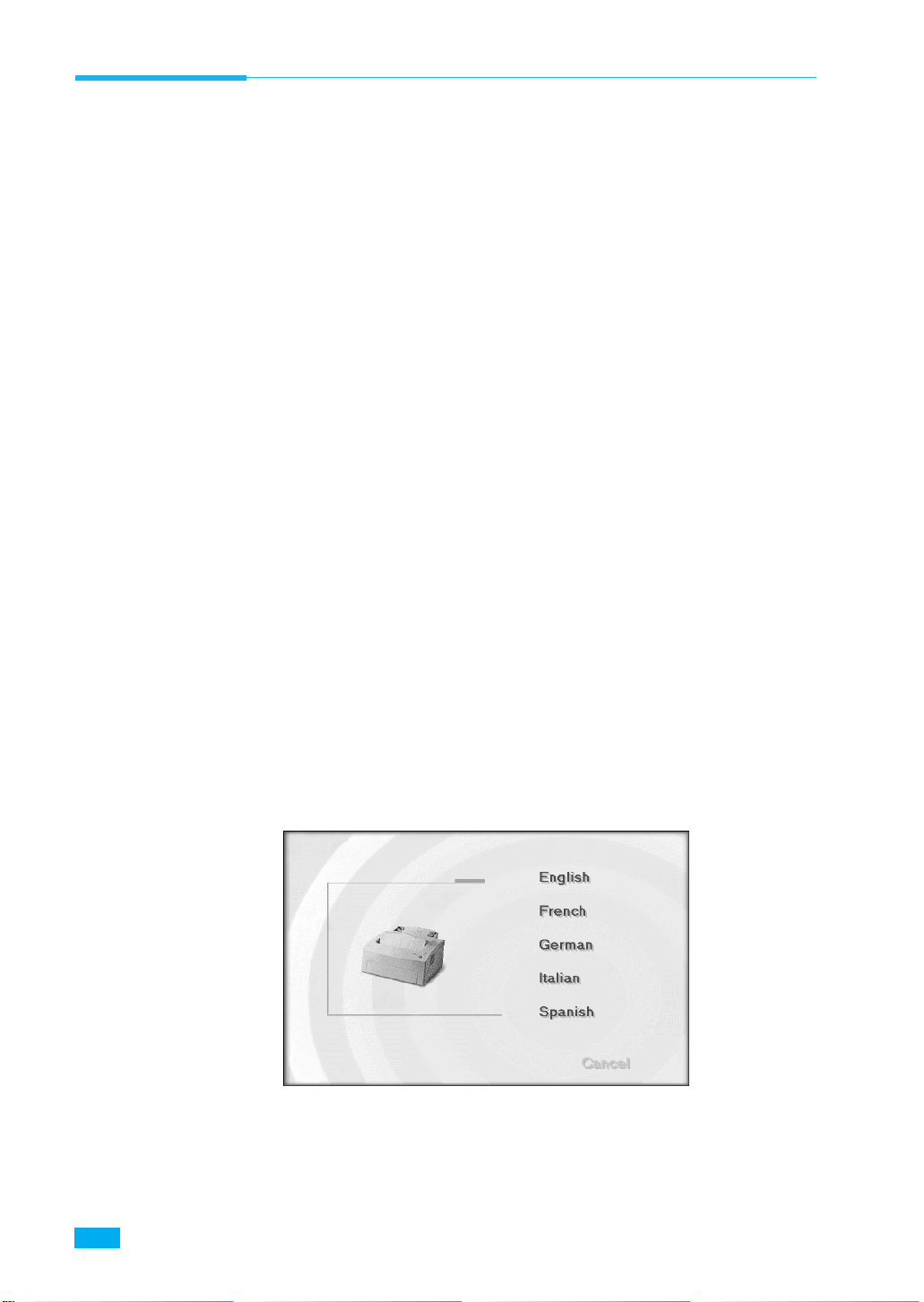
Instalación del controlador de impresora
Requisitos del sistema
Antes de comenzar, verifique la configuración de su ordenador. (Éstos
son requisitos mínimos.)
• IBM o compatible con un procesador 386 o superior
• Windows 95, Windows 98, Windows 3.1x o Windows NT
• 4 MB de espacio disponible en el disco duro
• 4 MB de RAM
• Cable paralelo compatible Centronics (según IEEE 1284)
Instalación en Windows 95/98/NT 4.0
1. Encienda el ordenador e inicie Windows.
Si Windows 95/98 reconoce la nueva impresora, pase a la sección
“Windows 95/98, conectar y listo” en la página 13.
2. Inserte el CD-ROM de configuración en el lector de CD-ROMs.
Si Windows no ejecuta automáticamente el CD-ROM, pase a la
sección “Si Windows no ejecuta el CD-ROM” en la página 13.
3. Haga clic en el idioma deseado.
C—mo configurar la impresora
12
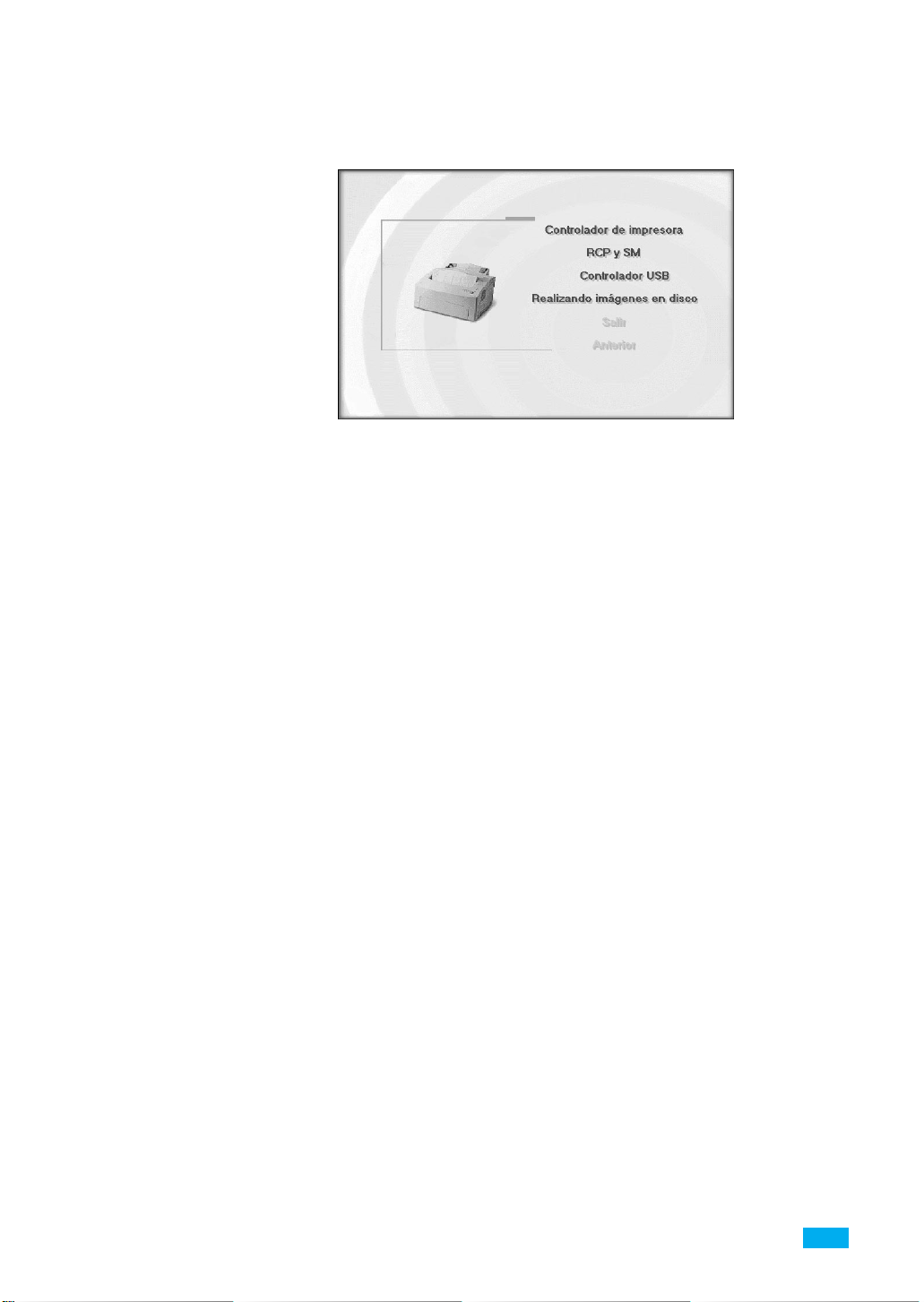
4. Haga clic en el ítem que desee instalar.
5. Siga las instrucciones de la pantalla.
Windows 95/98, Conectar y listo
1. En el cuadro de diálogo ‘Encontrado nuevo hardware, haga clic
en el botón Aceptar.
2. Inserte el CD-ROM de configuración en el lector de CD-ROMs.
3. Siga las instrucciones de la pantalla.
Si Windows no ejecuta el CD-ROM
1. Seleccione Ejecutar en el menú Inicio.
2. Teclee d:\setup.exe en la línea de comandos (siendo “d” la letra
de su lector CD-ROM), y haga clic en Aceptar.
3. Siga las instrucciones de la pantalla.
C—mo configurar la impresora
13
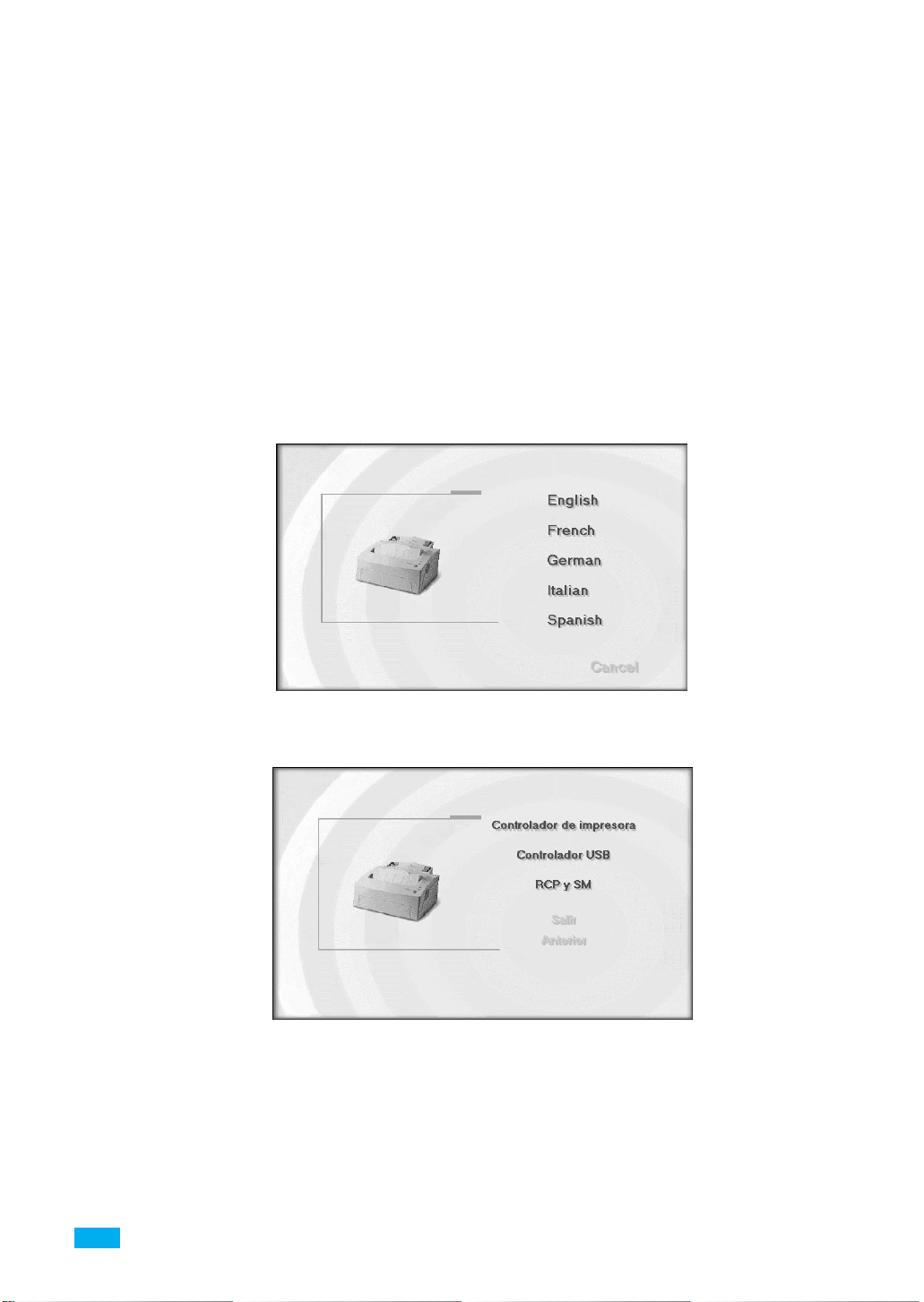
Instalación en Windows 3.1x
1. Verifique que la impresora esté conectada al ordenador y
encienda ambos.
2. Inserte el disco CD-ROM en el lector de CD-ROMs.
3. En la ventana Administrador de programas, haga un doble clic en
Principal, y en Administrador de archivos.
4. En la ventana Administrador de archivos, seleccione el lector de
CD-ROMs, ejecute setup16.exe y haga clic en el idioma deseado.
C—mo configurar la impresora
14
5. Haga clic en el ítem que desee instalar.
6. Siga las indicaciones de la pantalla.
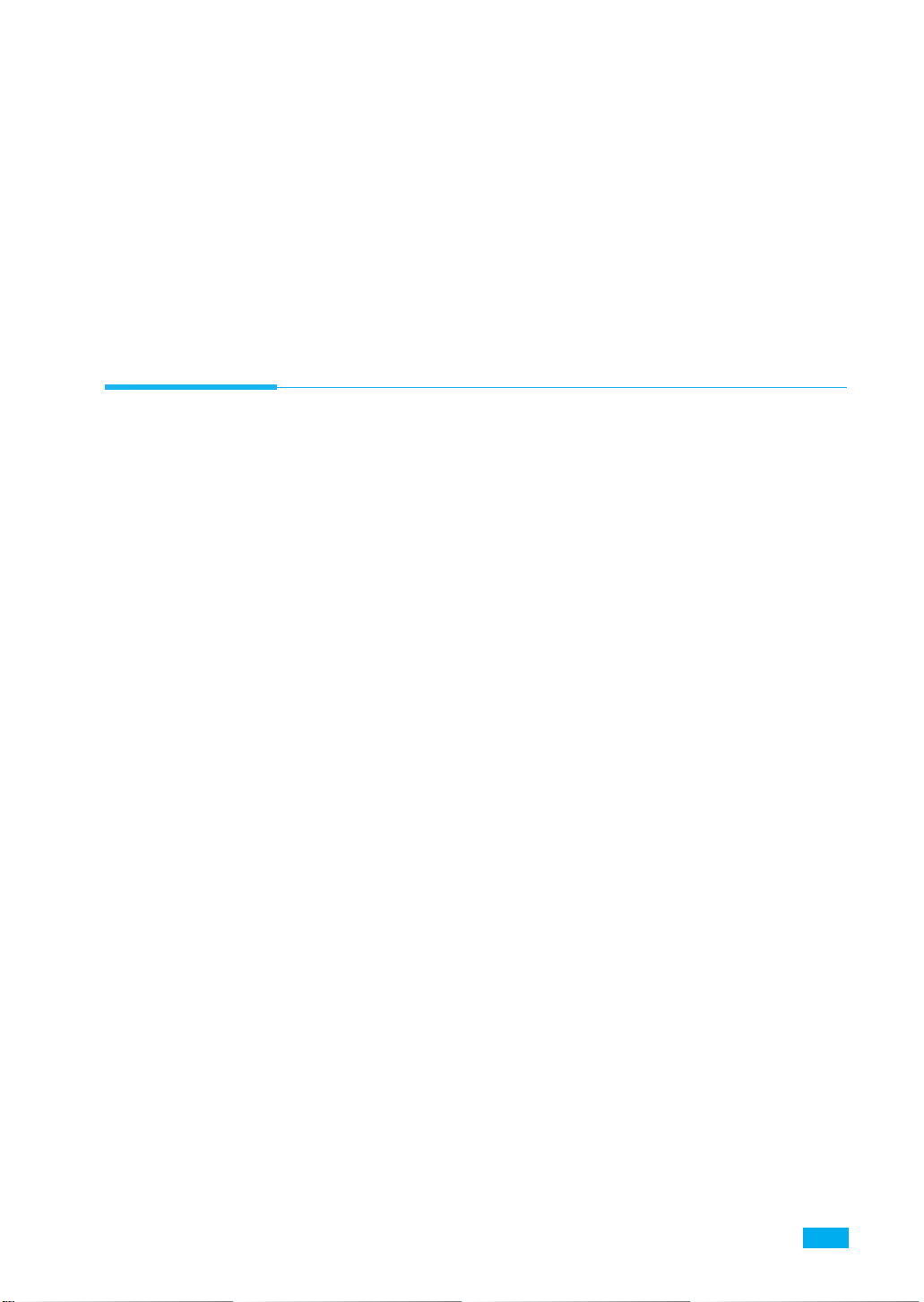
Desinstalar el controlador de impresora
Con el controlador de impresora se entrega una utilidad para
desinstalar para eliminar el controlador y todos los archivos asociados
de su disco duro, si fuera necesario.
Para desinstalar el controlador, realice las siguientes operaciones:
Windows 95/98/NT 4.0: En el menú Inicio, seleccione Programas,
Olivetti PG L8en, Desinstalar el controlador Olivetti PG L8en.
Instalación de utilidades de impresora
(panel de control remoto y USB)
Instalación en Windows 3.1x
1. En la ventana Administrador de programas, haga un doble clic en
Principal, y después en Administrador de archivos.
2. En la ventana Administrador de archivos, seleccione la unidad de
CD-ROM, ejecute setup16.exe y haga clic en el idioma deseado.
3. Seleccione el ítem que desee instalar.
4. Siga las indicaciones de la pantalla.
Instalación en Windows 95/98/NT 4.0
1. Seleccione Ejecutar en el menú Inicio.
2. Teclee d:\setup.exe en la línea de comandos (siendo ‘d’su unidad
de CD-ROM), y haga clic en Aceptar.
3. Seleccione el ítem que desee instalar.
4. Siga las indicaciones de la pantalla.
Instalación de DOS
1. Vaya a e:\dosutl en el CD-ROM y seleccione el idioma deseado.
2. Copie el archivo dosrcp.exe en el idioma deseado en el disco duro.
Puede instalar el controlador USB en Windows 98.
*
C—mo configurar la impresora
15

Imprimir en una impresora de red
Configurar impresora en sistema central PC
1. Inicie Windows.
2. Haga clic en Inicio, seleccione Panel de control y haga un doble
clic en el icono Red.
3. Haga clic en la casilla Compartir archivo e impres y después
haga clic en Aceptar.
Cierre la ventana.
4. Haga clic en Inicio, seleccione Impresoras en Configuración, y
haga un doble clic en el nombre de su impresora (PG L8en).
5. Seleccione Propiedades en el menú Impresora.
6. Haga clic en la ficha Compartir, seleccione Compartida como,
introduzca el nombre compartido y haga clic en Aceptar.
Configuración compartida Cliente PC
1. Haga clic con el botón derecho del ratón en Inicio y seleccione
Explorar.
2. Abra su carpeta de red de la columna izquierda.
3. Haga clic con el botón derecho del ratón en el nombre
compartido y seleccione Capturar puerto de impresora.
4. Seleccione el puerto deseado, haga clic en la casilla Reconectar
durante conexión, y haga clic en el botón Aceptar.
5. En el menú Inicio, seleccione Configuración e Impresoras.
6. Haga un doble clic en el icono de la impresora (PG L8en).
7. En el menú Impresora, seleccione Propiedades.
8. Pulse la ficha Detalles, seleccione el puerto de impresora y pulse
el botón Aceptar.
C—mo configurar la impresora
16

Capítulo 2
Manejo del papel

Selección del tipo de papel y de su fuente
de alimentación
Una de las opciones más importantes para garantizar la mejor calidad
posible de impresión consiste en la selección del papel correcto. La
impresora produce impresiones de alta calidad en la mayoría de los
papeles de escritura normales, incluidos el papel de algodón y el
utilizado para fotocopias; no es necesario utilizar papeles especiales.
No obstante, la calidad de impresión varía según el tipo de papel.
Asegúrese de realizar una prueba con hojas sueltas de un tipo de
papel antes de adquirir una cantidad superior del mismo.
Puede imprimir en cualquiera de los tipos de papel siguientes:
Tipo
Tamaño
Fuente
Capacidad
alimentación
Papel liso
(75 a 112 g)
Carta: 8
Legal: 8
Ejecutivo: 7
A4: 210 x 297 mm
A5: 148 x 210 mm
B5: 182 x 257 mm
Folio: 8
1/2
1/2
1/2
x 11”
x 14”
1/4
x 13”
x 10
1/2
”
Alimentador
automático
Alimentador
manual
150 hojas
(aprox.)
1 hoja
Tamaño personalizado
Sobres
COM-10: 4
Monarch: 3
”
”
Alimentador
automático
1/8
1/2
x 9
7/8
1/2
x 7
10 sobres
(aprox.)
C5: 162 x 229 mm
C6: 114 x 162 mm
DL: 110 x 220 mm
Transparencias
Etiquetas
adhesivas
Alimentador
manual
Alimentador
automático
Alimentador
1 sobre
10 soportes
(aprox.)
1 soporte
manual
Notas:
•Cuando realice la impresión, seleccione el tamaño y la fuente de papel correctos.
•La capacidad máxima puede reducirse dependiendo del grosor del papel.
Manejo del papel
18

Carga de material de impresión
Puede apilar papel, sobres, tarjetas, etiquetas o transparencias en el
alimentador automático del papel. Este alimentador tiene capacidad
máxima para 150 hojas de papel liso y 10 sobres u otros soportes de
impresión. La capacidad máxima puede reducirse, dependiendo del
grosor del papel.
Nota: Si tiene problemas con la alimentación del papel, intente imprimir
un solo documento a la vez desde el alimentador manual. Véase la
página 23.
1. Tire del soporte de extensión del alimentador automático hasta
que se detenga.
Soporte de extensión
Alimentador automático
Alimentador manual
2. Prepare el material de impresión para su carga.
• En el caso de papel y sobres:
- Estire el papel o airee los sobres de atrás hacia adelante. No
doble ni arrugue el papel. Alise los extremos del papel sobre
una superficie uniforme.
Nota: Si los sobres se atascan al imprimir, intente reducir la cantidad de
sobres en el alimentador automático.
Manejo del papel
19

• En el caso de transparencias:
- Sujete las transparencias por los extremos y evite tocar la cara
de impresión.
- Airee la pila de transparencias para evitar fallos en la
alimentación. Tenga cuidado de no rayar ni dejar huellas
dactilares en las caras de impresión.
Manejo del papel
20
3. Cargue el material de impresión en el alimentador automático.
No introduzca demasiados documentos para su impresión. No
mezcle tipos de soporte. Siga estas instrucciones para cargar cada
tipo de material de impresión.
• Cargue el papel o las transparencias con la cara de impresión
hacia arriba.
Coloque la cara de impresión
hacia arriba.

• Cargue los sobres con el lado que tiene la solapa hacia abajo. El área
del sello debe estar en el lado derecho. Se introducirá primero el
extremo del sobre que tiene el área en el que se coloca el sello.
Notas:
• No introduzca sobres con sellos. El sello que aparece en la figura se
muestra sólo como referencia de colocación.
• No utilice sobres con cierres, corchetes, ventanas, capas de recubrimiento o
pegatinas autoadhesivas.
• Dichos sobres podrían dañar gravemente la impresora.
• Cargue el papel con membrete con el anverso hacia arriba. El
extremo superior sobre el que se encuentra el logotipo debe
introducirse en primer lugar en la impresora.
LETTERHEAD
Manejo del papel
21

4. Ajuste las guías al ancho del material de impresión. Deslice las
guías hasta que toquen ligeramente la pila de documentos de
impresión. No doble dicho material.
Guía del papel
Guía del papel
5. Tire del soporte de extensión del apilador de documentos con
anverso hacia abajo. El apilador tiene una capacidad máxima de
100 hojas impresas.
Apilador de documentos
con el anverso hacia
abajo
6. Antes de iniciar su impresión, asegúrese de seleccionar el tamaño y
la fuente de papel correctos en la aplicación.
Manejo del papel
22

Alimentador manual
Utilice el alimentador manual para insertar una sola hoja a la vez en
la impresora.
El alimentador manual se encuentra delante del alimentador
automático.
Alimentador automático
Alimentador manual de papel
1. En caso necesario, abra el apilador de documentos con el anverso
hacia arriba. Véase la página 24.
2. Cargue el material de impresión en el alimentador manual y
ajuste las guías al ancho de dicho material.
Siga las instrucciones para cargar cada tipo de material en la
página 18.
Guía del papel
3. Empuje el material hasta que encaje en su lugar.
4. Antes de iniciar su impresión, asegúrese de seleccionar el tamaño y
la fuente de papel correctos en la aplicación.
5. Pulse el botón del panel del operador. Comenzará la impresión.
6. Si tiene que imprimir más de una página, el indicador PAPER
parpadeará para avisarle de que debe colocar la hoja siguiente cada
vez que la impresora se encuentre preparada. Mantenga pulsado el
botón durante 2 segundos hasta que la impresora capture el papel y
comience a imprimir.
Nota: Si pulsa el botón y no hay papel en el alimentador manual, la
impresora utilizará automáticamente papel del alimentador
automático.
Manejo del papel
Guía del papel
23

Apilador de documentos con el anverso hacia
arriba
1. Tire de ambos lados del apilador de documentos marcados con
y éste se abrirá.
2. Si utiliza el apilador de documentos con anverso hacia arriba, las
páginas impresas saldrán por la ranura de salida frontal, con la cara
impresa hacia arriba.
Manejo del papel
24
Notas:
• Puede que el apilador de documentos con el anverso hacia arriba no
mantenga el material impreso correctamente.
• Las páginas impresas no se apilan en el apilador estándar de documentos
con el anverso hacia abajo a menos que cierre el apilador de documentos
con el anverso hacia arriba. El apilador de documentos con el anverso hacia
abajo tiene una capacidad máxima de 100 hojas impresas. Cuando termine
de utilizar el apilador de documentos con el anverso hacia arriba, debe
cerrarlo.

Directrices relativas al papel
Cuando seleccione o cargue papel, sobres u otros soportes especiales,
tenga en cuenta las directrices siguientes.
• Si intenta realizar impresiones sobre material húmedo, curvado,
arrugado o roto, se pueden producir atascos de papel y una baja
calidad de impresión.
• Utilice sólo hojas cortadas individuales. No puede utilizar material
con varias copias.
• Utilice sólo papel de alta calidad, apto para fotocopias. Evite el uso
de papel con letras en relieve, perforaciones o textura demasiado
lisa o rugosa.
• El papel en color debe tener el mismo nivel de calidad que el papel
blanco para fotocopias. Los pigmentos del papel deben soportar la
temperatura de fusión de la impresora de 200°Cdurante 0,1
segundo sin que se deterioren. No utilice papel con capa de color
añadida posteriormente a la producción del papel.
• Los formularios preimpresos deben haber sido impresos con tintas
no inflamables, resistentes al calor, que no se fundan, evaporen ni
liberen emisiones peligrosas al exponerse a la temperatura
aproximada de fusión de la impresora de durante 0,1 segundo.
• Mantenga el papel en su embalaje original hasta que lo vaya a
utilizar. Coloque las cajas de cartón que contienen el papel en las
estanterías o plataformas de almacenamiento, no en el suelo. No
coloque objetos pesados sobre la parte superior del papel, esté o no
embalado. Manténgalo lejos de entornos húmedos o bajo otras
condiciones que puedan curvarlo o arrugarlo.
• Durante el período de almacenamiento del papel, se recomienda el
uso de una cubierta a prueba de humedad (cualquier contenedor o
bolsa de plástico) para proteger el material de la humedad y del
polvo.
• Utilice siempre papel u otros soportes que cumplan con las
especificaciones descritas en la página 58.
• Cuando vaya a adquirir sobres, elija sólo modelos bien fabricados,
con dobleces bien plegadas.
- NO utilice sobres con cierres ni corchetes.
- NO utilice sobres con ventanas, capas de recubrimiento, pegatinas
autoadhesivas ni demás material sintético.
- NO utilice sobres deteriorados ni de baja calidad de fabricación.
Manejo del papel
25

MEMO
Manejo del papel
26

Capítulo 3
Funcionamiento de la impresora

Panel del operador
ERROR
PAPER
READY
Está compuesto por las luces indicadoras y un solo botón. Según la
secuencia de los indicadores luminosos, al pulsar el botón se activan
diferentes funciones de la impresora como, por ejemplo, el
restablecimiento de la impresora o la ejecución de la prueba de
autoverificación. Véase la página 29.
Indicadores luminosos
INDICADOR DESCRIPCIÓN
READY (on) La impresora está preparada para recibir y procesar
datos.
READY (blink) La impresora está recibiendo o procesando datos,
(parpadeante) o bien el motor de impresión está en
ejecución.
READY La impresora está fuera de línea (apagado)
ERROR • No se ha instalado ningún cartucho de tóner,
(encendido)o la tapa está abierta.
• Se ha producido un error de impresión.
• Si se enciende el indicador PAPER, significa que hay
papel atascado.
ERROR (blink) No hay suficiente memoria para la impresión.
PAPER La bandeja de papel está vacía.
PAPER La impresora está en modo de alimentación manual,
Indicadores
parpadeendo
debe cargar papel en el alimentador manual.
Se ha producido un error del sistema.
Funcionamiento de la impresora
28

Función de los botones
FUNCIÓN DESCRIPCIÓN
En línea/Fuera de
línea
Inicio de
alimentación
manual
Restablecer Para borrar todos los datos de la memoria de
Si se pulsa el botón se alterna entre el estado Fuera
de línea de impresora en línea (indicador READY
encendido) y fuera de línea (indicador READY
apagado).
Si se ha seleccionado “Alimentación manual”,
alimentación cuando se imprime un archivo, la
impresora manual esperará a que coloque papel en
el alimentador manual. Cuando esté preparado,
mantenga pulsado el botón durante 2 segundos.
La impresora capturará la hoja y comenzará a
imprimir.
Pulse el botón cada vez que alimente el papel
manualmente.
impresión (excepto las fuentes y las macros
permanentes), y restablecer los parámetros
predeterminados.
Pulse el botón para que la impresora esté fuera de
línea. Con el indicador READY apagado, mantenga
pulsado el botón hasta que todos los indicadores
parpadeen (aproximadamente cuatro segundos),
luego suelte el botón.
Prueba de
autoverificación
Limpieza del
cartucho de imagen
Para realizar una prueba de autoverificación:
Con la impresora en línea (indicador READY
encendido), mantenga pulsado el botón hasta que
parpadeen los tres indicadores (aproximadamente
cuatro segundos), luego suelte el botón.
Se imprimirá una página de estado de la impresora.
Para eliminar el exceso de tóner del cartucho de
imagen: Con la impresora conectada (READY
encendido), pulse y mantenga pulsado el botón
hasta que los tres indicadores luminosos se
enciendan (sin parpadear aproximadamente siete
segundos) y la impresora comience a iniciar el ciclo
(comienza
imprimirá una hoja.
a capturar papel). Suelte el botón. Se
Funcionamiento de la impresora
29

Selección de la impresora
Para utilizar todas las funcionalidades de la impresora Olivetti PG L8en,
asegúrese de que está seleccionada como impresora predeterminada.
Cuando instale el controlador de la impresora, se asignará
automáticamente la opción Olivetti PG L8en como impresora
predeterminada. Si utiliza más de una impresora, siga este
procedimiento para elegir la PG L8en como opción predeterminada:
Windows 95/98
1. Seleccione Inicio, Configuración, e Impresoras.
2. Haga doble clic en Olivetti PG L8en PCL 6.
3. Seleccione Configurar como predeterminada del menú Impresora.
Windows 3.1x
1. En el grupo de programas Principal haga doble clic en el icono
Panel de control.
2. Haga doble clic en el icono Impresoras.
3. Seleccione Olivetti PG L8en PCL 6.
4. Haga clic en Instalar como impresora predeterminada.
Windows NT 4.0
1. Seleccione Inicio, Configuración, e Impresoras.
2. Haga doble clic en Olivetti PG L8en PCL.
3. Seleccione Configurar como predeterminada del menú Impresora.
Funcionamiento de la impresora
30

Impresión de documentos
En este procedimiento se describen los pasos generales necesarios
para imprimir desde varias aplicaciones Windows. Los pasos
concretos para imprimir un documento pueden variar de acuerdo a la
aplicación utilizada. Véase la documentación de la aplicación
correspondiente para obtener las instrucciones precisas.
1. Inicie el programa utilizado para crear el documento y/o abra el
documento que desea imprimir.
2. Elija Imprimir o Preparar página en el menú Archivo. Aparecerá
el cuadro de diálogo correspondiente para realizar las
modificaciones necesarias de los parámetros de impresión.
3. Si hace clic en las opciones Propiedades, Configuración u
Opciones del cuadro de diálogo, accederá al controlador de la
impresora y podrá realizar los cambios de configuración
adicionales apropiados para la impresión del documento.
Consulte la sección “Parámetros de impresión” en la página 31.
Los parámetros que puede cambiar dependen de la impresora
seleccionada.
4. Seleccione Aceptar para cerrar el cuadro de diálogo.
5. Una vez realizadas las modificaciones necesarias de los
parámetros de impresión, seleccione Aceptar para iniciar el
trabajo de impresión.
Nota: La forma de acceder al controlador de la impresora depende de los
programas utilizados.
Parámetros de impresión
La mayoría de las aplicaciones Windows permiten realizar cambios
en los parámetros de impresión. Se puede modificar el número de
copias, la secuencia de las páginas, la orientación del papel y los
márgenes.
Si hace clic en Propiedades, Configuración u Opciones del cuadro
de diálogo de impresión, accederá al cuadro de diálogo del
controlador de la impresora, en donde podrá cambiar los parámetros
de impresión adicionales.
Nota: La mayoría de las aplicaciones Windows sustituirán los valores
especificados para el controlador de la impresora. Primero debe
cambiar todos los parámetros de la impresora en el software de la
aplicación y luego los demás mediante el controlador de la impresora.
Funcionamiento de la impresora
31

El controlador Olivetti PG L8en incluye 5 fichas.
Opci de papel
Con esta ficha puede cambiar el número de copias, la orientación de
la página, el tamaño del papel, la fuente de papel, etc. Para obtener
más información sobre cada parámetro, haga clic en Ayuda, en la base
del diálogo.
Gráficos
Con esta ficha puede cambiar al modo de gráficos, la resolución, el
modo de texto, el sistema de ahorro de tóner, etc. Para obtener más
información sobre cada parámetro, haga clic en Ayuda, en la base del
diálogo.
Sobreimpr
Con esta ficha puede crear, borrar y cargar una sobreimpresión. Para
obtener más información sobre cada parámetro, haga clic en Ayuda
en la base del diálogo.
Filigrana
Con esta ficha puede editar, guardar, borrar y controlar filigranas.
Para obtener más información sobre cada parámetro, haga clic en
Ayuda en la base del diálogo.
AcercDe
Esta ficha contiene la información sobre la versión del software y
demás datos útiles sobre la impresora.
Funcionamiento de la impresora
32

Remote Control Panel (RCP) para usuarios
de Windows/DOS
Los usuarios Windows/DOS pueden cambiar los parámetros de
impresión con el Panel de control remoto.
Windows 3.1x
1. En Administrador de programas, haga un doble clic en
Administrador de archivos.
2. En “pg18util”, haga un doble clic en “winrcp.exe”.
3. Se visualiza la pantalla Panel de control remoto.
Una vez modificados los parámetros, deberá enviarlos a la impresora
pulsando el botón Enviar.
Windows 95/98/NT 4.0
1. Seleccione “Programa” en el menú “Inicio”.
2. Seleccione la utilidad “Olivetti PG L8en“.
3. Haga clic en “Panel de control remoto”.
4. Se visualiza la pantalla Panel de control remoto.
Una vez modificados los parámetros, deberá enviarlos a la impresora
pulsando el botón Enviar.
DOS
Ejecute “dosrcp.exe” instalado en el disco duro.
Funcionamiento de la impresora
33

El diálogo Panel de control remoto incorpora seis fichas.
Impresora
Ahorro energ
Determina la cantidad de tiempo de espera de la impresora después
de un trabajo de impresión y antes de pasar al estado de ahorro de
energía. Si se utiliza la impresora constantemente, seleccione
Desact. La impresora permanece lista para imprimir con un tiempo
de calentamiento mínimo. Con ello se utiliza más energía para
mantener la impresora caliente y lista para imprimir.
Tiempo espera
Determina la cantidad de tiempo de espera en segundos antes de
imprimir la última página de un trabajo de impresión que no
termina con un comando para imprimir la página.
Autocontinuación
Determina la acción de la impresora cuando el usuario imprime una
página sin que haya papel en la ranura de alimentacion manual,
aunque el origen del papel esté definido como alimentación
manual. Si Auto Continue está activada (ON), la impresora tomará
el papel de la bandeja transcurridos 10 segundos. Si está
desactivada (OFF), la impresora esperará la inserción de papel en la
ranura de alimentación manual.
Emulación
Puede seleccionar la emulación para imprimir un documento.
Modo económico
Para sacar el máximo partido de su suministro de tóner, ajuste
Ahorro de tóner a ON. Si se ajusta a ON, puede reducirse la calidad
de la impresión.
Recup. atasco papel
Si se atasca el papel según va saliendo en la bandeja de salida, se
perderán los datos de la página atascada. Si se ajusta la función
Recuperac de atasco a ON, la impresora guarda la imagen de la
página impresa hasta que se indica que se ha imprimido
correctamente. La impresora vuelve a imprimir todas las páginas
atascadas.
Con la función ajustada a OFF, la impresora no reimprime las
páginas atascadas.
Funcionamiento de la impresora
34

Config pág
Tamaño de papel
Ajusta el tamaño del papel.
Líneas por página
Utilice este ítem de menú para cambiar el número de líneas que
se imprimen en cada página. El valor puede variar entre 5 y 128
líneas por página.
Copias
Ajuste el número de copias impresas para cada página.
Orientación
Determina la orientación de la impresión en la página.
Config fuent
Caracteres
Para seleccionar el tipo deseado. Se ignora este valor cuando la
aplicación de software especifica una fuente.
Conj. símb
Determina el conjunto de símbolos, un conjunto de caracteres
alfabéticos y numéricos, símbolos de puntuación y símbolos
especiales utilizados para imprimir con una fuente seleccionada.
Paso
si se elige una fuente escalable de un espacio, puede seleccionar el
paso de la fuente. El paso se refiere al número de caracteres con
espaciado fijo en una pulgada horizontal de tipo.
Tamaño Punto
Si se elige una fuente escalable tipográfica, puede seleccionar el
tamaño del punto de la fuente. El tamaño del punto se refiere a la
altura de los caracteres de la fuente. Un punto es
aproximadamente igual a 1/72 de pulgada. Puede seleccionar
tamaños de punto de 4 a 999,75 en incrementos de 0,25 puntos.
List Fuent
Imprime la lista de todas las fuentes disponibles para emulación
PCL.
Funcionamiento de la impresora
35

EPSON
Fuente
Permite seleccionar la fuente deseada de EPSON.
Avance lín
Establece si la impresora realizará el salto de línea de forma
automática cuando los datos que se deben imprimir superan el
margen derecho.
Juego
Selecciona el juego de caracteres impreso para codigos de
caracteres especificos.
Tabla
Selecciona los juegos de caracteres.
LPI (Líneas por pulgada)
Selecciona el interlineado.
Paso
Define el número de caracteres por pulgada.
List Fuent
Imprime la lista de todas las fuentes disponibles para emulación
EPSON.
Funcionamiento de la impresora
36
Calidad
Densidad
Determina la densidad total de la imagen impresa.
SMET
Con el modo SMET, la impresora procesa más datos optimizando la
memoria. Con este modo ajustado a ON pueden procesarse datos
complejos.
SRT
Utilice el valor RET de la impresora para imprimir con ángulos,
curvas y bordes
suaves.
Acerca de
Esta ficha contiene la información sobre la versión del software y el
copyright.

Monitor de estado (SM) para usuarios Windows
3.1x/95/98
Acceso al monitor de estado.
En Windows 3.1x
1. En Administrador de programas, haga un doble clic en
Administrador de archivos.
2. En “pg18util”, haga un doble clic en “winsm.exe”.
3. Se visualiza la pantalla Monitor de estado.
En Windows 95/98
1. Seleccione “Programa” en el menú “Inicio”.
2. Seleccione la utilidad “Olivetti PG L8en “.
3. Haga clic en “Monitor de estado”.
4. Se visualiza la pantalla Monitor de estado.
Monitor de estado
El mensaje del diálogo Monitor de estado incluye los campos siguientes.
1. Impresora lista
Indica que la impresora está lista.
2. Impres Fuera Línea
Indica que la impresora está fuera de línea.
3. Tapa abierta o falta cartucho
Indica que la tapa de la impresora está abierta o no se ha instalado
correctamente el cartucho del revelador.
4. No papel
Indica que se ha acabado el papel de la impresora.
5. Atasco de papel
Hay papel atascado en la impresora.
6. Revisar cable impres o corriente
Indica que la impresora está desconectada o mal conectada.
Funcionamiento de la impresora
37

MEMO
Funcionamiento de la impresora
38

Capítulo 4
Detección de problemas y mantenimiento

Baja calidad de impresión
Problema Acción
Caracteres borrosos o pálidos
Caracteres con manchas u
oscuros
Puntos irregulares o
incompletos
Algunas áreas de color negro
sólido en las transparencias o
en papel contienen rayas
blancas
• Las condiciones climáticas de calor/humedad o frío/sequedad
pueden afectar a la forma en que el tóner se adhiere al papel.
Seleccione el parámetro de impresión correspondiente al valor más
oscuro siguiente.
• Desactive el modo de ahorro de tóner mediante el programa de
control remoto.
• Asegúrese de que el cartucho de tóner está instalado correctamente.
• Puede que al cartucho se le haya agotado el tóner. Instale un
cartucho nuevo.
• Asegúrese de que está utilizando el tipo de papel correcto. Véase la
sección “Selección del tipo de papel y de su fuente de alimentación”
en la página 18.
• Puede que el cartucho de tóner esté defectuoso. Extráigalo para
verificar si está deteriorado. Instale un cartucho nuevo en caso
necesario.
• Asegúrese de que el papel esté recto y de que no esté arrugado.
• En el caso de la impresión de transparencias, pruebe a cambiar la
trama de relleno en la aplicación.
• Puede que el papel esté demasiado húmedo. Pruebe a imprimir con
un lote distinto de papel.
• Pruebe a utilizar una trama de relleno distinta en la aplicación.
• Puede que el cartucho de tóner esté defectuoso. Extráigalo para
verificar si está deteriorado. Instale un cartucho nuevo en caso
necesario.
• Pruebe a utilizar un tipo de papel diferente. Los papeles fabricados
para su uso en fotocopiadoras xerográficas proporcionan la mejor
calidad.
Baja calidad de impresión
Memoria insuficiente
Detecci—n de problemas y mantenimiento
40
• Pruebe a utilizar un tipo de papel diferente. Los papeles fabricados
para su uso en fotocopiadoras xerográficas proporcionan la mejor
calidad.
• Puede que esté realizando la impresión en la cara incorrecta del
papel. Algunos tipos de papel tienen una cara específica para la
impresión. Si la calidad de impresión no es tan clara como desea,
pruebe a dar la vuelta al papel e imprimir por la otra cara.
Se imprime una página con el mensaje “PCL 6:Memoria
insuficiente”. No hay suficiente memoria instalada para imprimir la
página. Imprima la página a una resolución más baja o amplíe la
memoria de la impresora. Consulte la página 52 para obtener más
información sobre la ampliación de la memoria de la impresora.

Problemas con el papel
Problema Acción
El papel se adhiere/
alimentación de múltiples hojas
de papel
El papel no logra pasar a través
del alimentador
El papel se dobla o se comba
• Retire el papel del alimentador y estírelo o airéelo.
• Asegúrese de que no hay demasiado papel en la bandeja. El
alimentador automático tiene una capacidad máxima de 150
hojas, según el grosor del papel.
• Asegúrese de que está utilizando el tipo de papel correcto. Véase
la sección “Selección del tipo de papel y de su fuente de
alimentación” en la página 18.
• Puede que se hayan apilado diferentes tipos de papel en el
alimentador automático. Cargue un solo tipo de papel.
• Retire el papel del alimentador y estírelo o airéelo.
• Asegúrese de que la fuente de papel seleccionada en la aplicación
es la correcta.
• Elimine cualquier obstrucción que se haya producido dentro de la
impresora.
• Asegúrese de que no hay demasiado papel en el alimentador
automático. El alimentador automático tiene una capacidad
máxima de 150 hojas, según el grosor del papel.
• Asegúrese de que las guías de papel no hacen que el papel se
combe en el alimentador.
• Asegúrese de que está utilizando el tipo de papel correcto. Véase
la sección “Selección del tipo de papel y de su fuente de
alimentación” en la página 18.
Los sobres se doblan
Los sobres no pasan a través del
alimentador correctamente
• Asegúrese de que las guías de papel no hacen que los sobres se
comben en el alimentador.
• Asegúrese de que los sobres estén cargados correctamente y de
que no hay más de 10 sobres en el alimentador automático.
• Pruebe con una clase de sobre diferente. Los sobres diseñados
para impresoras láser dan mejor resultado.
• Puede que los sobres no se ajusten a las especificaciones
correspondientes de esta impresora.
Detecci—n de problemas y mantenimiento
41

Problema Acción
Las transparencias o los
sobres no entran
correctamente
Se producen atascos
repetidos de papel
• Es posible que la película o los sobres no estén bien cargados. No
cargue más de 10 transparencias o sobres en el alimentador
automático. Dependiendo del grosor, puede que sea necesario
reducir la capacidad máxima.
• Cuando se carga material en el alimentador manual, se debe
cargar una sola hoja a la vez.
• Es posible que el papel utilizado provoque atascos. Airee el papel
antes de apilarlo en el alimentador para evitar que las hojas se
peguen entre sí.
• Compruebe si el papel utilizado y su entorno de impresión
cumplen con las especificaciones de la unidad.
Problemas con la impresión
Problema Acción
Se ha encendido la impresora,
pero no se enciende la luz
READY
• Asegúrese de que se ha encendido el interruptor de alimentación
de la impresora.
No se encienden los indicadores
del panel del operador cuando
se enciende la impresora
La impresora parece estar
imprimiendo, pero las páginas
salen en blanco
La impresora está encendida,
pero no se imprime nada
Detecci—n de problemas y mantenimiento
42
• Asegúrese de que el cable de alimentación de la impresora está
bien conectado a la parte posterior de la impresora y a la toma de
corriente.
• Verifique que el interruptor de alimentación de la impresora esté
encendido.
• Verifique que está instalado el cartucho del tóner.
• Es posible que el cartucho del tóner esté vacío. Instale un nuevo
cartucho.
• Es posible que el cartucho del tóner esté estropeado. Extraiga el
cartucho y compruebe si está dañado. Instale un nuevo cartucho
si fuera necesario.
• Asegúrese de que el cable de interfaz de la impresora esté bien
insertado en el conector de interfaz de la máquina.
• Imprima una página de prueba para determinar si el problema es
con la impresora o con el PC. Si se puede imprimir una página de
prueba, el problema estriba en el PC o en la aplicación. Si no se
puede imprimir una página de prueba, se trata de un problema
mecánico que requiere la asistencia del servicio técnico. Es
posible que la impresora no esté bien configurada.

Problema Acción
La impresora no imprime aunque
se ha eliminado el atasco de papel
Se imprimen caracteres
inesperados o faltan caracteres en
la impresión
No es posible cerrar la tapa de la
impresora
La impresión no coincide con el
tamaño del papel
Las luces indicadoras parpadean
• Abra y cierre la tapa y reinicie la impresora.
• Cambie el cable de interfaz paralelo.
• Asegúrese de que se está utilizando el controlador de impresora
correcto.
• Asegúrese de que se ha instalado correctamente el cartucho del
tóner.
• Es posible que el papel no estén bien cargado y alineado en el
alimentador de papel.
• Es posible que los valores de tamaño de papel y de margen sean
incorrectos.
• Es posible que el controlador de impresora seleccionado sea
incorrecto. Asegúrese de que se ha seleccionado PG L8en como
impresora predeterminada en su aplicación.
• Apague la impresora durante unos minutos y encienda de nuevo la
impresora.
• Si persiste el error, contacte con su distribuidor o con el
departamento de asistencia técnica.
Problemas con el software
Problema Acción
Fuentes incorrectas
La mitad de la página aparece
en blanco.
• Es posible que las fuentes TrueType estén desactivadas. Utilice el
diálogo Fuentes del Panel de control para activar las fuentes
TrueType.
• El diseño de la página es demasiado complicado. Simplifíquelo y,
si fuera posible, elimine cualquier gráfico innecesario del
documento. La resolución de la impresora puede disminuirse
sólo a 300dpi.
• Es posible que los valores de orientación de página sean
incorrectos. Cambie la orientación de la página en el diálogo
Configuración pág.
• Los valores de tamaño de papel y de tamaño de papel en el
software no coinciden. Inserte el papel correcto en la impresora o
cambie los valores de tamaño de papel en el software.
Detecci—n de problemas y mantenimiento
43

Problema Acción
La impresora imprime datos o
caracteres incorrectos
La impresión es demasiado
lenta
• Es posible que el cable de la impresora no esté bien conectado.
Compruebe la conexión del cable de la impresora.
• Es posible que haya un problema con el software del controlador
de impresora. Salga de Windows e inicie el ordenador. Apague la
impresora y enciéndala de nuevo.
• Es posible que las especificaciones del cable de impresora no sean
correctas. Sustituya el cable por uno compatible con la norma
IEEE-1284.
• Si utiliza Windows 3.1x, es posible que el Administrador de
impresión esté desactivado. En el menú Impresoras del panel de
control, active Usar el administrador de impresión.
• Es posible que el ordenador no tenga suficiente memoria RAM.
Instale más memoria RAM en el ordenador.
Antes de solicitar asistencia técnica
Si no es capaz de resolver los problemas con la impresora, se recomienda llamar al departamento de
servicio técnico. No obstante, antes de hacerlo, compruebe lo siguiente:
• ¿Está el cable de alimentación enchufado a la impresora?
• ¿Está el cable de alimentación enchufado a una toma de corriente?
• ¿Está la impresora conectada correctamente al ordenador?
• ¿Están todos los demás dispositivos conectados a la impresora enchufados correctamente y
encendidos?
• ¿Está la toma de corriente en funcionamiento?
• ¿Se ha producido un corte de corriente en el área donde vive?
• ¿Está el cartucho de tóner instalado en la impresora?
• ¿Está la tapa de la impresora cerrada completamente?
Una vez que haya comprobado todas estas condiciones, apague la impresora y vuelva a encenderla. Si
la impresora continúa funcionando incorrectamente, llame a su concesionario o establecimiento de
venta para obtener asistencia técnica.
Si el indicador luminoso READY está encendido, imprima una página de prueba pulsando el botón
del panel del operador hasta que los indicadores luminosos empiecen a parpadear y, a continuación,
suelte el botón. La página de prueba contiene los datos de modelo de impresora, opciones instaladas y
valores predeterminados del usuario. El técnico de servicio probablemente le pedirá esta información.
Detecci—n de problemas y mantenimiento
44

Eliminación de los atascos de papel
Si el papel acababa de empezar a pasar a través del
alimentador cuando se produjo el atasco:
1. Tire del papel atascado fuera del alimentador, en dirección a
usted.
2. Abra y cierre la tapa para reanudar la impresión.
Detecci—n de problemas y mantenimiento
45

Si el atasco se produce dentro de la impresora:
1. Abra la tapa y retire el cartucho de tóner.
2. Sujete el papel por ambos lados y tire suavemente del mismo, en
dirección a usted.
Si el atasco se produce cerca de la unidad de fusión, no tire
del papel a través de dicha unidad o, de lo contrario, puede
causar daños en la misma.
3. Compruebe que no hay ningún otro papel dentro de la impresora.
4. Cierre la tapa. La impresora continuará con la impresión.
Detecci—n de problemas y mantenimiento
46

Consejos para evitar los atascos de papel
Si elige con cuidado los materiales de impresión y los carga
correctamente en la impresora, podrá evitar que se produzcan la
mayoría de los atascos. Si se producen atascos con frecuencia, asegúrese
de seguir estos consejos para evitarlo.
• Para cargar el papel correctamente, siga los procedimientos descritos
en la sección “Carga de una pila de papel”, en la página 6.
• No sobrecargue el alimentador de papel. El alimentador automático
tiene una capacidad máxima de 150 hojas, y el manual de una sola
hoja a la vez.
• Estire, airee y enderece el papel antes de cargarlo en el alimentador.
• Airee las pilas de etiquetas o de transparencias antes de cargarlas en el
alimentador automático. Si se producen atascos al utilizar dicho
alimentador, intente introducir una hoja cada vez en el alimentador
manual.
• No introduzca papel arrugado, doblado, húmedo o muy combado.
• No mezcle tipos de papel en el alimentador automático.
• Utilice sólo los materiales de impresión recomendados.
• Asegúrese de que, al cargar el papel en el alimentador, la cara de
impresión recomendada tiene el anverso hacia arriba.
• Mantenga los materiales de impresión en un entorno adecuado.
Detecci—n de problemas y mantenimiento
47

Mantenimiento de los cartuchos de tóner
Para obtener el máximo rendimiento de los cartuchos de tóner:
• No extraiga el cartucho de tóner de su embalaje hasta que vaya a
utilizarlo.
• No rellene con tóner los cartuchos. La garantía de la impresora no
cubre los daños causados por el uso de un cartucho rellenado.
• Guarde el cartucho en el mismo entorno apropiado que la
impresora.
• No extraiga el cartucho de la impresora a menos que desee
sustituirlo, limpiarlo o eliminar un atasco de papel. Sustituya el
cartucho inmediatamente.
Sustitución de los cartuchos de tóner
1. Sujete la tapa de la impresora con ambas manos y tire de ella
hacia usted.
2. Tire del cartucho de tóner hacia arriba y extráigalo. Siga las
instrucciones suministradas en la caja del cartucho para reciclarlo.
3. Desembale el cartucho y agítelo suavemente 5 ó 6 veces para
distribuir el tóner.
4. Localice dentro de la impresora las ranuras para el cartucho, a
cada lado.
Detecci—n de problemas y mantenimiento
48

5. Sujete el asa y deslice el cartucho hacia abajo entre las ranuras
correspondientes. Presione hacia abajo suavemente el cartucho
hasta que encaje en la posición correcta.
6. Cierre la tapa de la impresora.
Limpieza del tambor OPC
Si en los documentos impresos aparecen rayas o manchas, puede que
sea necesario limpiar el tambor OPC.
Para limpiarlo, mantenga pulsado el botón del panel del operador
hasta que todos los indicadores luminosos se enciendan.
La impresora eliminará el exceso de tóner del tambor OPC e
imprimirá una hoja de limpieza manchada con tóner.
Preguntas y respuestas
P En ocasiones, cuando utilizo la impresora Olivetti en el entorno
de impresoras matriciales, no puedo obtener la salida impresa
que deseo.
R Cambie la emulación a EPSON FX-850 en la ficha Impresora.
Puede cambiar dicho menú mediante el Remote Control Panel.
Existen dos tipos de Remote Control Panel para Windows y DOS.
Si instala el controlador RCP mediante el CD-ROM, Remote
Control Panel for Windows se creará en la carpeta de programas
“Olivetti PG L8en Utility”. Si desea Remote Control Panel for
DOS, tendrá que instalar utilizando el CD-ROM.
Detecci—n de problemas y mantenimiento
49

MEMO
Detecci—n de problemas y mantenimiento
50

Capítulo 5
Opciones de la impresora

Tarjeta de memoria opcional
La impresora se suministra con 4 MB de memoria. Puede instalar una
memoria opcional de hasta 32 MB.
Nota : Tipo EDO, sin comprobación de paridad, proceso de datos de 32 bits,
tiempo de acceso: inferior a 60nS.
1. Apague la impresora y desconecte el cable de alimentación y
todos los demás cables de la parte posterior de la impresora.
2. Abra la tapa y retire el cartucho de tóner. Véase la sección
“Sustitución de los cartuchos de tóner”, en la página 48.
3. Presione sobre los soportes de extensión del alimentador y del
apilador hacia abajo hasta que ambos encajen en el cuerpo de la
impresora.
4. Dé la vuelta a la impresora y retire los tornillos que sujetan la
tapa protectora, para retirar ésta también.
Opciones de la impresora
52
Tapa protectora

5. Localice el conector en la placa de control.
Placa de control
Conector
6. Sujete la tarjeta de memoria con los puntos de conexión en
dirección a la placa de control e insértela en un ángulo de 30
hasta que encaje en el conector.
Tarjeta de memoria
o
Opciones de la impresora
53

7. Presiónela en dirección contraria a usted, hasta que encaje en la
posición correcta.
Asegúrese de que los enganches metálicos del conector encajen y
que las dos patillas del conector se puedan ver a través de las
ranuras situadas en cada extremo de la tarjeta de memoria. Las
patillas deben alinearse con la superficie de la tarjeta.
Patilla
Enganche
metálico
Nota: Cuando desee desmontar la tarjeta de memoria, debe presionar
sobre los enganches metálicos situados en cada extremo del
conector, y tirar de ella hacia sí.
Enganche metálico
8. Vuelva a montar la tapa protectora.
9. Dé la vuelta a la impresora y vuelva a colocar el cartucho de tóner.
Tire de los soportes de extensión del alimentador y del apilador.
Luego, vuelva a enchufar el cable de impresora y el de
alimentación y encienda la impresora.
Opciones de la impresora
54

Apéndice

Declaración sobre seguridad de rayos láser
AVISO Nunca utilice ni trabaje con la impresora si ha retirado la tapa protectora del
módulo láser/escáner. El haz de rayos láser reflejado, aunque sea invisible, puede
dañar sus ojos.
CAUTION -INVISIBLE LASER RADIATION WHEN THIS COVER IS OPEN.
DO NOT OPEN THIS COVER
VORSICHT -UNSICHTBARE LASERSTRAHLUNG, WENN ABDECKUNG
GEÖFFENT. NICHT DEM STRAHLAUSETZEN.
ATTENTION -RAYONNEMENT LASER INVISIBLE EN CAS D’OUVERTURE.
FAISCEAU DANGEREUX
ATTENZIONE -RADIAZIONE LASER INVISIBILE IN CASO DIAPERTURA.
EVITARE L’ESPOSIZIONE AL FASCIO
PRECAUCIÓN -RADIACION LÁSER INVISIBLE CUANDO SE ABRE. EVITAR EXPONERSE AL
RAYO.
ADVARSEL -USYNLIG LASERSTRÅLNING VED ÅBNING NÅR SIKKERHEDSBRYDERE ER
UDE AF FUNKTION UNDGÅ UDSAETTELSE FOR STRÅLNING.
ADVARSER -USYNLIG LASERSTRÅLNING NÅR DEKSEL ÅPNES. STIRR IKKE INN I
STRÅLEN. UNNGÅ EKSPONERING FOR STRÅLEN.
VARNING -OSYNLIG LASERSTRÅLNING NÄR DENNA DEL ÄR ÖPPAND OCH SPÄRREN
ÅR URKOPPLAD. BETRAKTA EJ STRÅLEN STRÅLEN AR FARLIG.
VARO -AVATTAESSA JA SUOJALUKITUS OHITETTAESSA OLET ALTTIINA
NÄKYMÄTTÖMÄLLE LASERSÄTEILYLLE ÄLÄ KATSO SÄTEESEEN.
Información de seguridad
SEGURIDAD DEL PRODUCTO
CE (Europa) IEC 60950/EN 60950 (Certificación TÜV GS)
CB IEC 60950
SEGURIDAD DE RAYOS LÁSER
CE (Europa) HD 194. & EN 60825
56
ApŽndice

Especificaciones
Componente Descripción Comentarios
Motor
Manejo del
papel
Velocidad
Resolución
Método de revelado/tóner
Tiempo de calentamiento
Tiempo de la primera
impresión
Ciclo de servicio
Dimensiones (ancho x
largo x alto)
Peso
Consumo de energía
Nivel de ruidos
Capacidad de entrada
Capacidad de salida
8 ppm (páginas por minuto)
600 ppp (puntos por pulgada)
Electrofotografía
Monocomponente no magnético
Menos de 30 segundos
Menos de 19 segundos
Máximo 6.000 páginas por mes
345 x 365 x 224 mm
Menos de 7,5 Kg
Impresión: 200 W avg./450 W máx.
Modo de inactividad: menos de 15 W
Impresión: <48 dB
Modo de inactividad: ruido de fondo
150 hojas (alimentador automático)
1 hoja (alimentador manual)
100 hojas en el apilador de documentos
con anverso hacia abajo
1 hoja en el apilador de documentos con el
anverso hacia arriba
en condiciones normales
en modo de inactividad
EUROP A: 220~240 VCA,
47~63 Hz
Alimentación de varias páginas
Cartucho
de tóner
Controlador
Tamaño de papel
Tipo
Duración
Carga/transferencia
Ahorro de tóner
CPU
Emulación
Memoria
Interfaz
A4, Carta, Legal, Ejecutivo, B5
COM-10, Monarch, DL, C5, C6, A5,
Tamaño del papel personalizado
Cartucho
5.000 páginas con una densidad del 5%
Carga y transferencia por rodillo de contacto
Sí
CPU RISC de 32 bits a 33 MHz
PCL,PCL 6, EPSON FX-850
4 Mb estándar
Máx hasta 32 Mb
IEEE1284 B tipo 1, USB
Mediante controlador
ApŽndice
57
